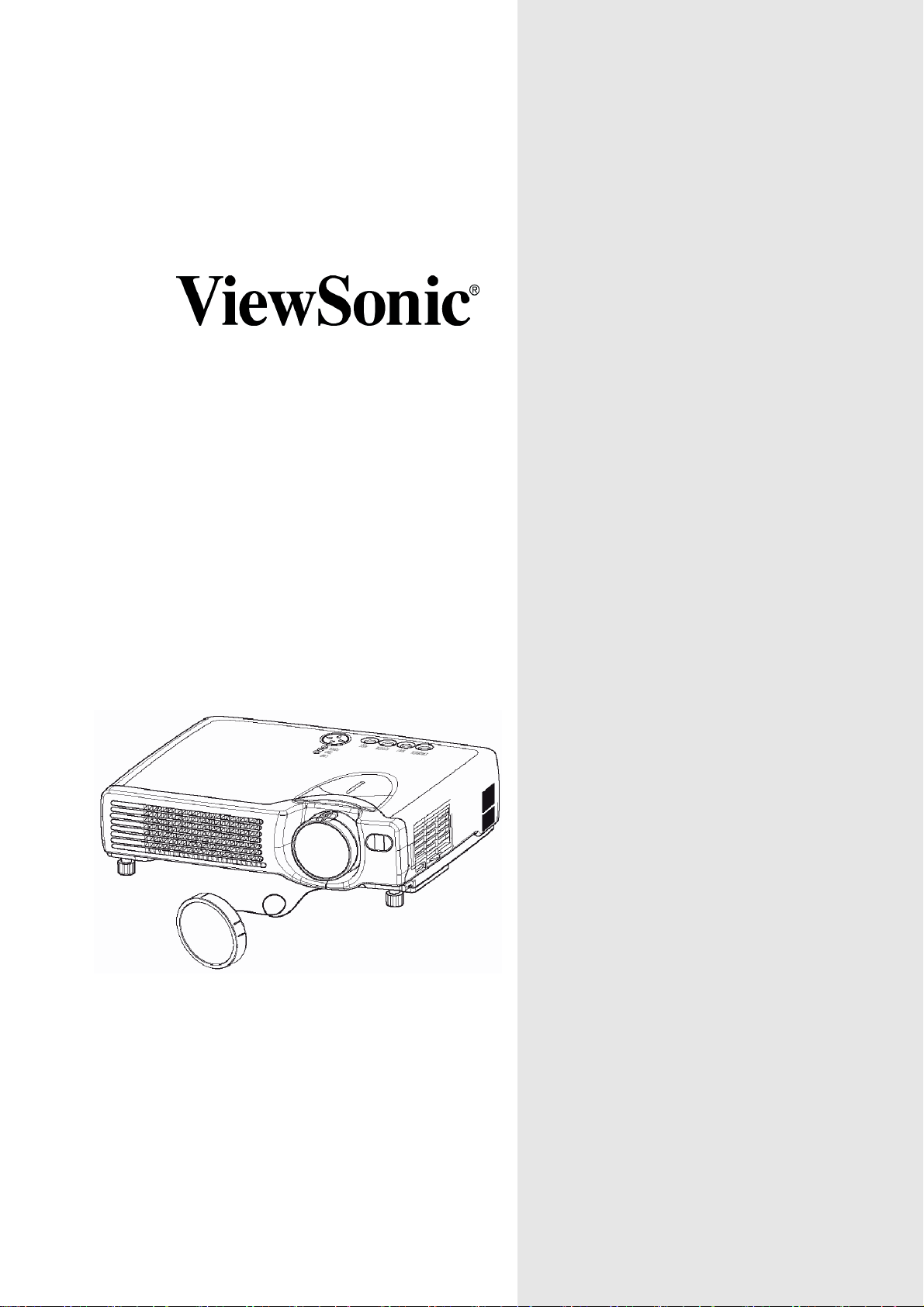
PJ650
使用手冊
影像尺寸 31"- 300"
LCD 投影機
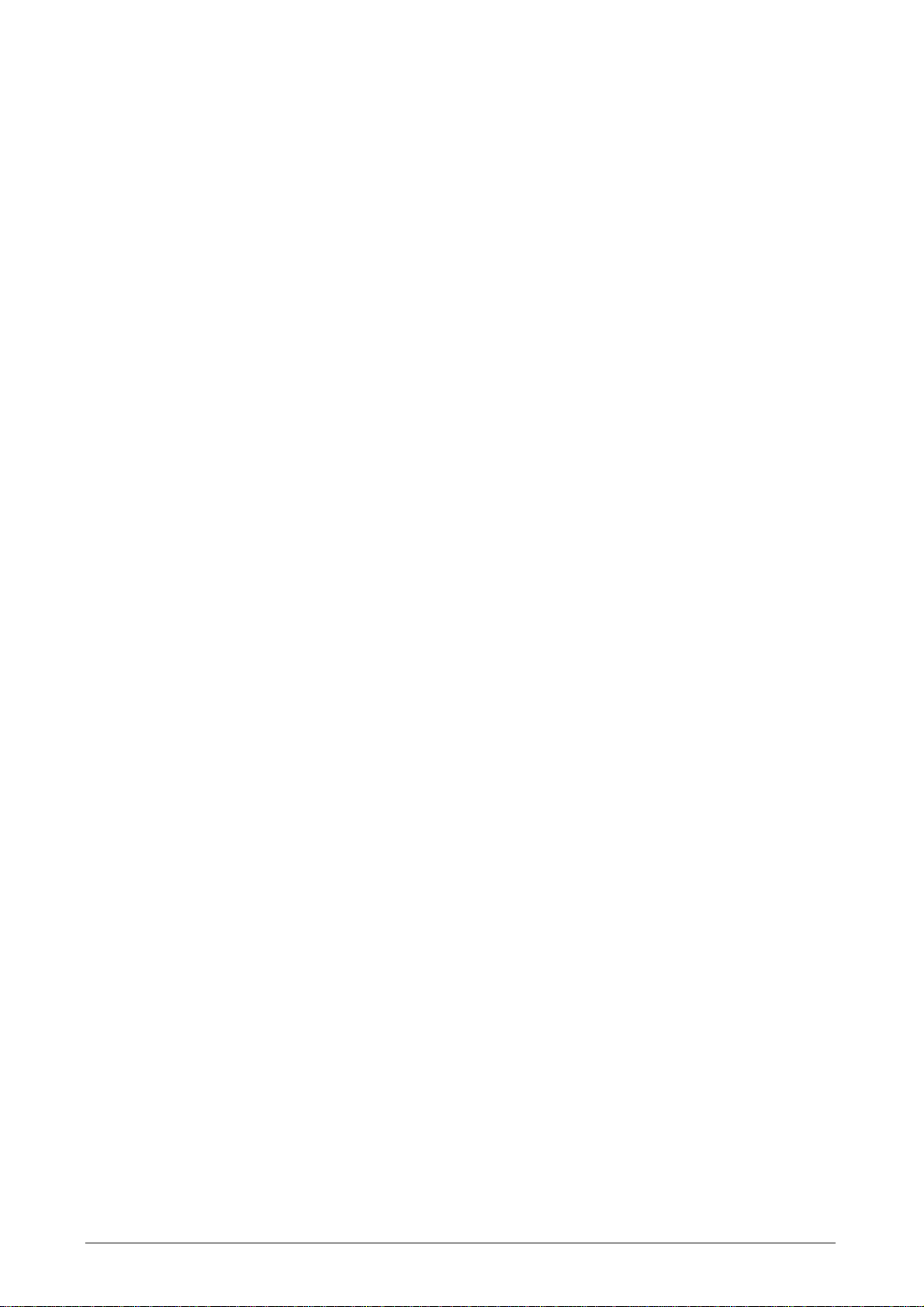
目錄
個人記錄 ....................................................................................................................... 1
開始使用之前 .......................................................................................................................2
包裝內容 .....................................................................................................................2
元件名稱 ....................................................................................................................... 3
投影機 .................................................................................................................................. 3
遙控器 .................................................................................................................................. 4
使用遙控器 ................................................................................................................... 5
將電池裝入遙控器中 ............................................................................................................ 5
操作遙控器 ........................................................................................................................... 5
安裝投影機 ................................................................................................................... 6
調整投影機升降器腳架 ......................................................................................................... 6
調整畫面大小與投射距離 ............................................................................................. 7
連接埠與纜線 ................................................................................................................ 8
安裝提示 ....................................................................................................................... 9
連接您的設備 .............................................................................................................. 10
隨插即用 ............................................................................................................................. 10
連接電腦 ............................................................................................................................. 11
連接 DVD 播放機或 VCR .................................................................................................... 12
連接顯示器 .........................................................................................................................13
啟動電源 ..................................................................................................................... 14
預防措施 ............................................................................................................................. 14
關閉電源 ..................................................................................................................... 15
選擇輸入訊號 .............................................................................................................. 16
調整音量 ..................................................................................................................... 17
暫時靜音 ..................................................................................................................... 17
調整影像位置 .............................................................................................................. 18
使用自動調整特性 ...................................................................................................... 19
修正梯形扭曲 .............................................................................................................. 20
使用放大功能 .............................................................................................................. 21
靜止畫面 ..................................................................................................................... 21
訊號搜尋 ..................................................................................................................... 22
選擇畫面比例 .............................................................................................................. 22
暫時顯示空白畫面 ...................................................................................................... 22
使用選單功能 .............................................................................................................. 23
操作 PC 畫面 .............................................................................................................. 24
PS/2、ADB、序列滑鼠控制 ...............................................................................................24
USB 滑鼠 / 鍵盤控制功能 ..................................................................................................24
OSD 選單的功能說明 ..........................................................................................................25
主選單 ......................................................................................................................... 25
畫面 1 選單 (Picture 1 Menu) .....................................................................................26
畫面 2 選單 (Picture 2 Menu) ...................................................................................... 26
輸入選單 (Input Menu) .............................................................................................. 27
ViewSonic PJ650 i
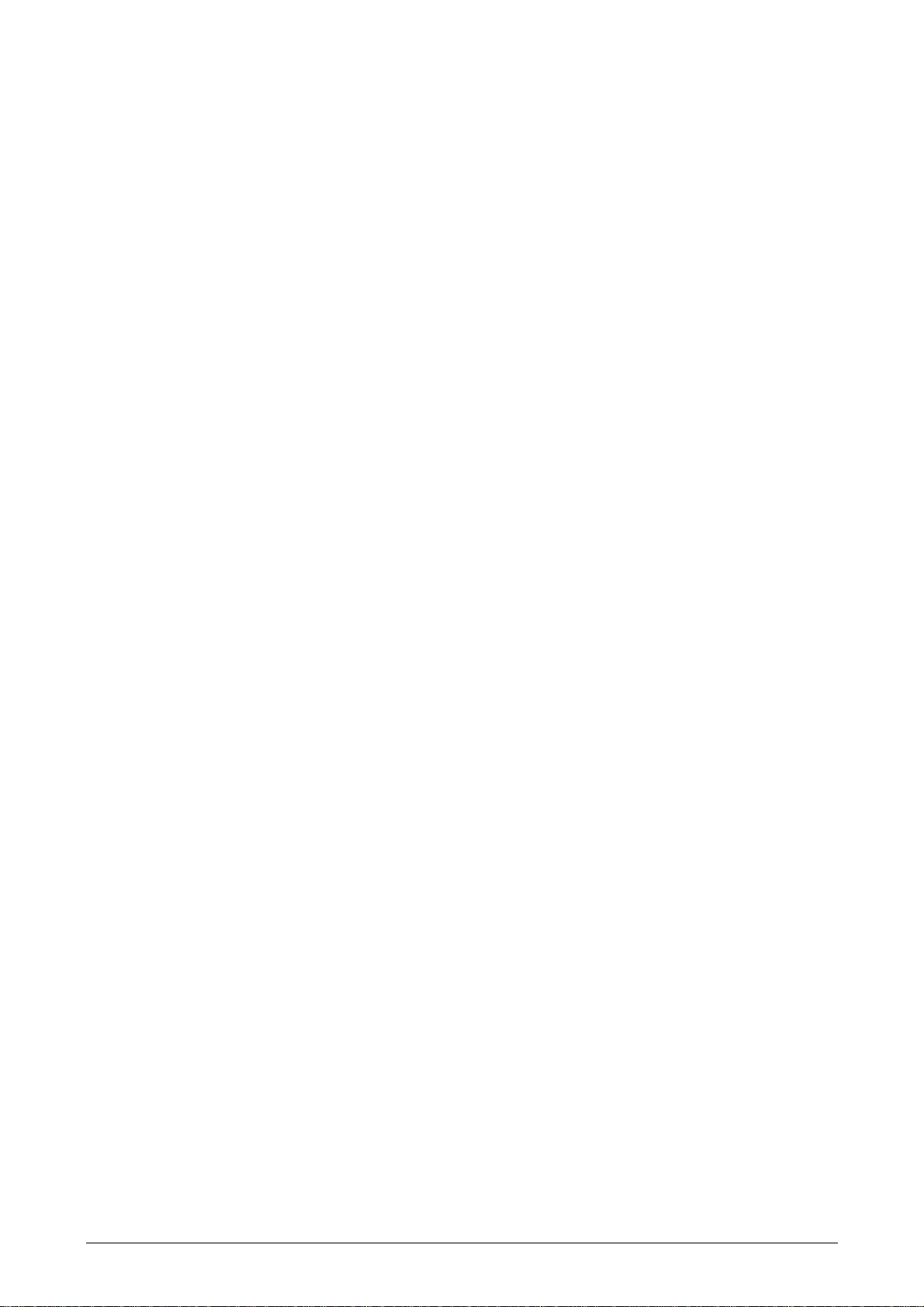
螢幕選單 (Screen Menu) ............................................................................................28
選項選單 (Option Menu) ............................................................................................30
維護 ...................................................................................................................................31
照明燈 .......................................................................................................................31
投影燈的使用壽命 .....................................................................................................32
更換投影燈 ................................................................................................................32
維護空氣濾網 ............................................................................................................33
鏡頭的維護 ................................................................................................................34
機殼與遙控傳輸器的維護 ..........................................................................................34
疑難排解 ............................................................................................................................35
視控顯示 (On-screen) 訊息 ........................................................................................35
面板 Lamp 指示燈 ....................................................................................................... 36
問題診斷 ....................................................................................................................37
規格 ...................................................................................................................................38
外型尺寸 ....................................................................................................................38
客戶支援 ..............................................................................................................................39
有限保固 ..............................................................................................................................40
VIEWSONIC 投影機 .................................................................................................... 40
附錄 .....................................................................................................................................41
電源線安全指導方針 ................................................................................................... 41
美國的安規符合資訊 ................................................................................................... 42
加拿大遵守資訊 .......................................................................................................... 42
歐洲國家遵守資訊 ...................................................................................................... 42
所有國家使用者資訊 ................................................................................................... 42
ii ViewSonic PJ650
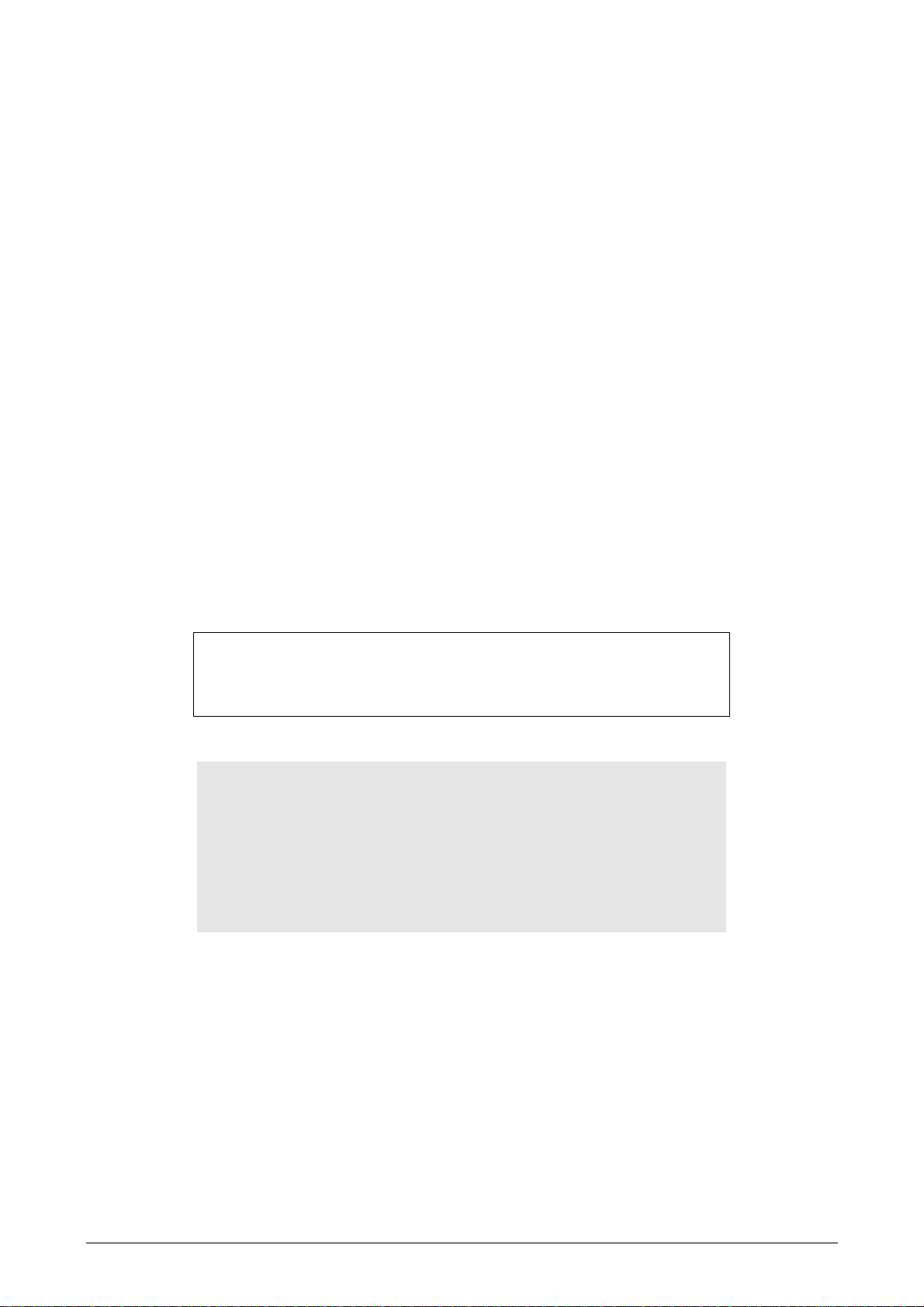
版權 © ViewSonic Corporation,2003。版權所有。
Apple、Mac 及 ADB 為 Apple Computer, Inc. 的註冊商標。
Microsoft、Windows、Windows NT 以及 Windows 標識為 Microsoft Corporation 在美國及他
國家的註冊商標。
ViewSonic,三隻鳥的標識 A-CD-PJ650 以及 OnView 為 ViewSonic Corporation 的註冊商標。
VESA 及 SVGA 為視訊電子標準協會 (Video Electronics Standards Association) 的註冊商標。
DPMS 及 DDC 為 VESA 的商標。
PS/2、VGA 與 XGA 為 IBM 公司之註冊商標。
拒絕:ViewSonic Corporation 不須對於此所包含之技術或編輯錯誤或遺漏,或是因裝備本材
料,或執行或使用本產品所造成的偶然或間接的損害負任何責任。
為了繼續改善產品,ViewSonic Corporation 保留變更產品規格而不另行通知的權利。本文件
中的資訊如有變更,恕不另行通知。
未經 ViewSonic Corporation 事先的書面同意,本文件中的任何部分不得以任何方式及因任何
用途複製、重製或傳播。
電器產品保固註冊
若要滿足您未來的需要並接收任何其他可取得的產品的資訊,請
在網際網路上註冊您的投影機保固,網址為:
http://www.viewsonic.com
個人記錄
產品名稱:
型號:
文件編號:
序號:
購買日期:
ViewSonic PJ650
VPROJ27747-1W
A-CD-PJ650-1
______________
______________
1 ViewSonic PJ650
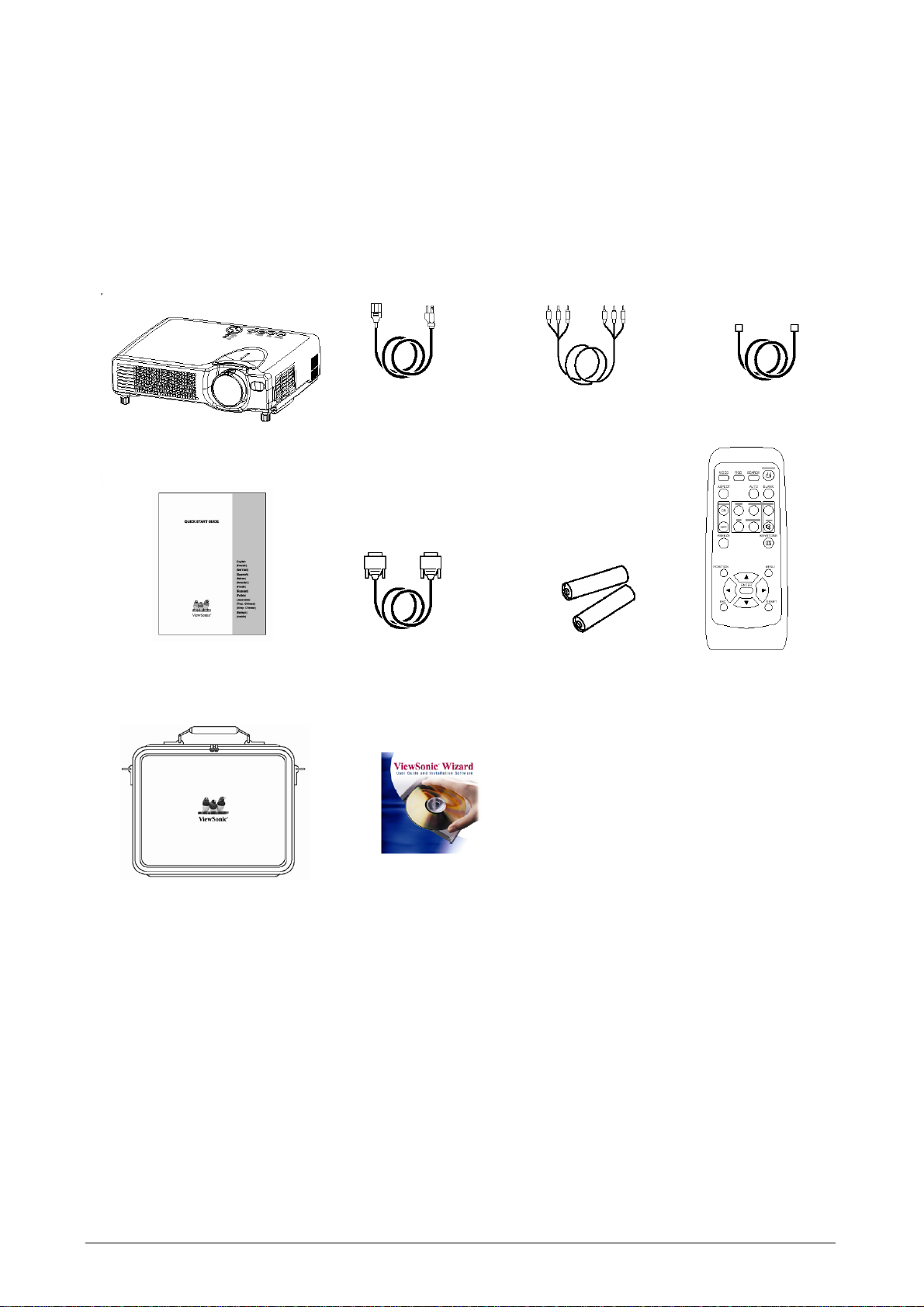
開始使用之前
包裝內容
請確定本包裝中包含了以下所有項目。如果有任何遺漏的話,請洽詢 ViewSonic Corp。
備註:
請保留原包裝箱與所有包裝材料,以備將來運送時使用。
投影機
快速索引
電源線 視訊 / 聲音纜線
RGB 視訊纜線
USB 滑鼠連接線
遙控器遙控器的電池
軟質手提箱
精靈程式光碟
備註 :
適用的電源線會隨著投影機送到出貨目的地。
為避免被異物刺穿,請勿將投影機和其配件、訊號線及接頭以外的物品一起置放在箱子或袋子中。
警告 :
開始使用本設備之前,請先閱讀本手冊。請務必確定您皆在安全守則下使用本設備。
ViewSonic PJ650 2
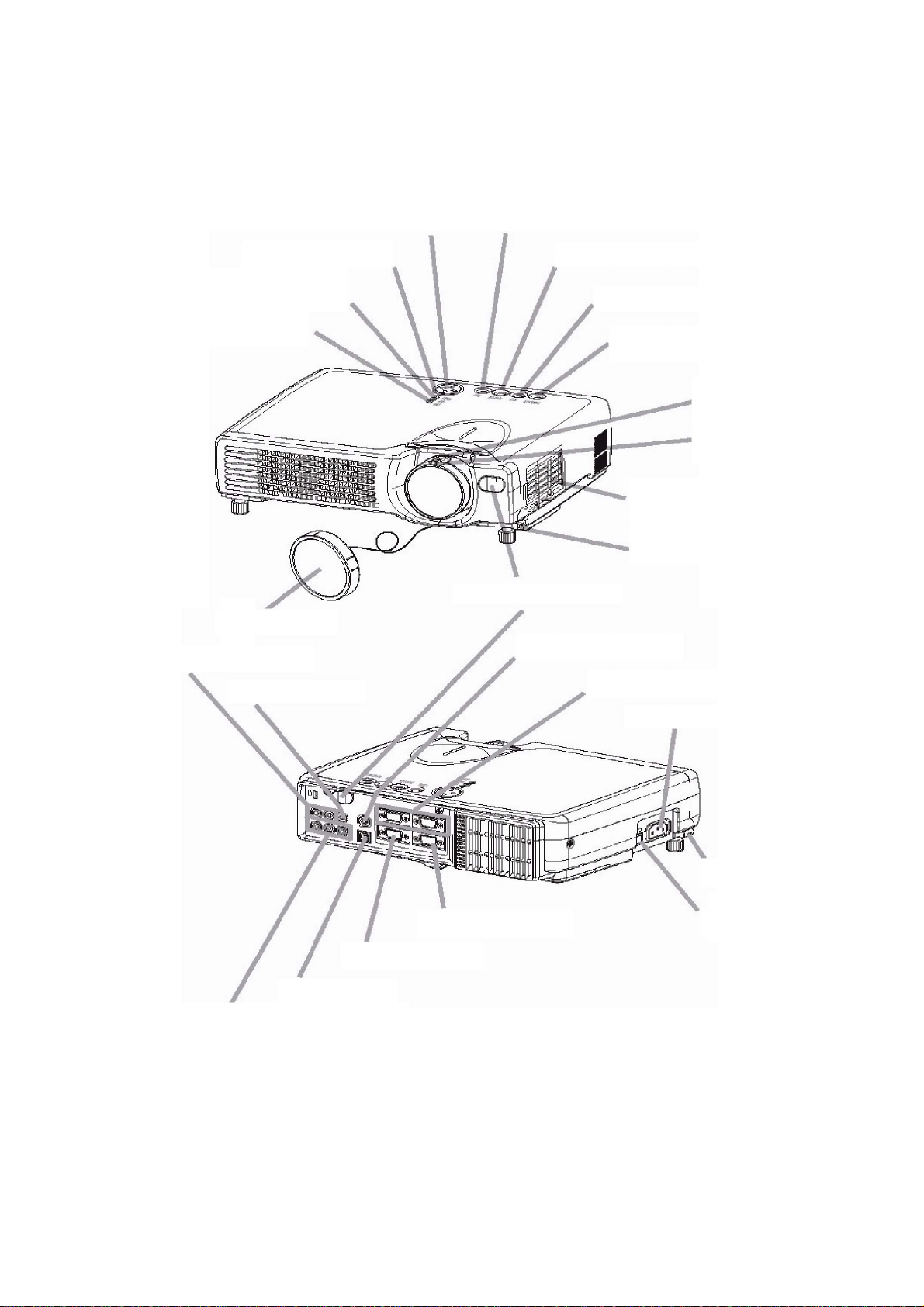
元件名稱
投影機
POWER( 電源 ) 指示燈
TEMP( 溫度 ) 指示燈
LAMP 指示燈
鏡頭蓋
聲音輸入左 / 右連接埠
視訊輸入連接埠
MENU( 選單 ) 按鈕
RESET( 重設 ) 按鈕
KEYSTONE( 梯形修正 ) 按鈕
INPUT( 輸入 ) 按鈕
STANDBY/ON( 待機 / 啟動 )
按鈕
縮放旋鈕
對焦環
空氣濾網
升降器按鈕
遙控感應器
S-VIDEO 輸入連接埠
RGB 輸入 1&2 埠
AC 電源插口
色差端子連接埠
3 ViewSonic PJ650
USB 連接埠
CONTROL( 控制 ) 埠
RGB 輸出埠
升降器按鈕
電源開關
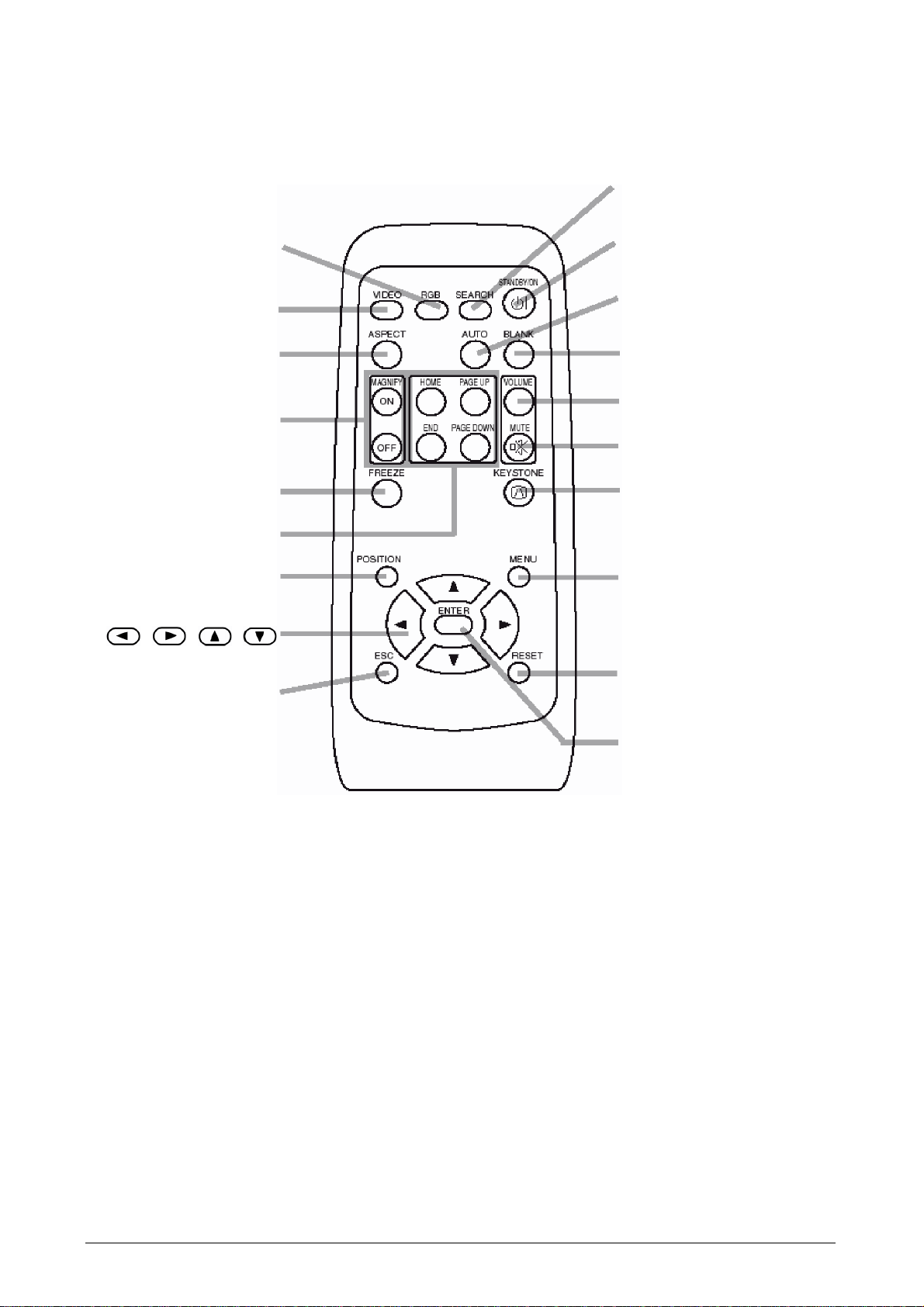
遙控器
SEARCH( 搜尋 ) 按鈕
RGB 按鈕
VIDEO( 視訊 ) 按鈕
ASPECT( 縱橫比 ) 按鈕
MAGNIFY( 放大 ) 按鈕
FREEZE( 靜止 ) 按鈕
KEYBOARD( 鍵盤 ) 按鈕
POSITION( 位置 ) 按鈕
, , ,
游標按鈕
ESC( 離開 ) 按鈕
STANDBY/ON( 待機 /
啟動 ) 按鈕
AUTO(自動調整)按鈕
BLANK( 空白 ) 按鈕
VOLUME( 音量 ) 按鈕
MUTE( 靜音 ) 按鈕
KEYSTONE( 梯形修正 )
按鈕
MENU( 選單 ) 按鈕
RESET( 重設 ) 按鈕
遙控器裝置
ENTER( 輸入 ) 按鈕
ViewSonic PJ650 4
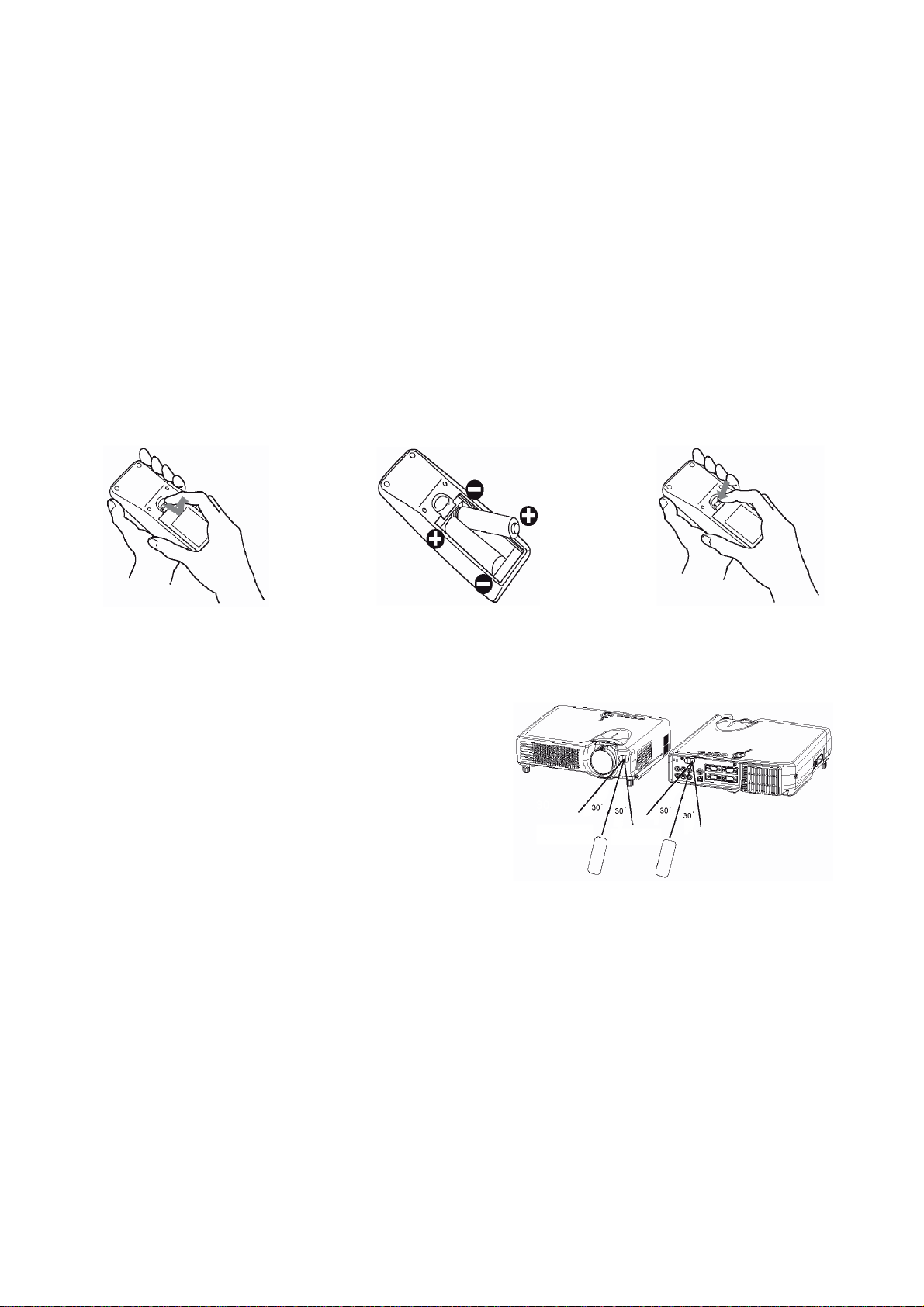
使用遙控器
將電池裝入遙控器中
小心 使用電池時應遵守的注意事項
使用電池時請務必小心,並請在指導下使用。使用不當可能會造成電池爆裂或漏液,進而引發火災、
造成人員受傷和 / 或對週遭環境造成污染。
• 請將電池放在遠離孩童與寵物的地方。
• 請確定務必使用遙控器指定的電池。請勿混用新舊電池。
• 裝入電池時,請檢查正極和負極是否裝置正確 ( 如遙控器上的標示 )。
• 當您丟棄電池時,應遵守當地或貴國的法律。
1 取下電池蓋
依箭頭方向往後滑,取下電
池蓋。
2 放入電池
對準正極與負極 ( 如遙控器上
的標示 ),裝入兩個 AA 電池 (
投影機隨附的電池 )。
操作遙控器
• 遙控器可以和投影機前方與後方的遙控感應器搭配
使用。
• 前方與後方之遙控感應器的有效範圍是 60 度角(遙控
感應器的左邊與右邊各 30 度 ) 的 3 公尺距離範圍
內。
• 因為遙控器使用紅外線將訊號傳輸到投影機上(Class
1 LED),因此請確定遙控器的輸出訊號和投影機之
間不要有任何障礙物。
大約 3 公尺
3 關閉電池蓋
依箭頭方向裝回電池蓋,直
到其卡入定位。
大約 3 公尺
注意 使用遙控器時必須遵守的注意事項
• 請勿將遙控器摔落地面或以外力撞擊。
• 請勿將遙控器弄濕或放在潮濕的物品上。如此可能會使遙控器故障。
• 如果您長時間不使用遙控器的話,請將遙控器的電池取出,並將其存放在安全的地方。
• 當遙控器開始出現操作不正常的情況時,請更換電池。
• 當直接日照或近距離的燈光照射 ( 例如日光燈 ) 等強光照在投影機的遙控感應器上面時,遙控器可
能會停止運作。此時請調整投影機的方向,避免光線直射在投影機的遙控感應器上。
5 ViewSonic PJ650
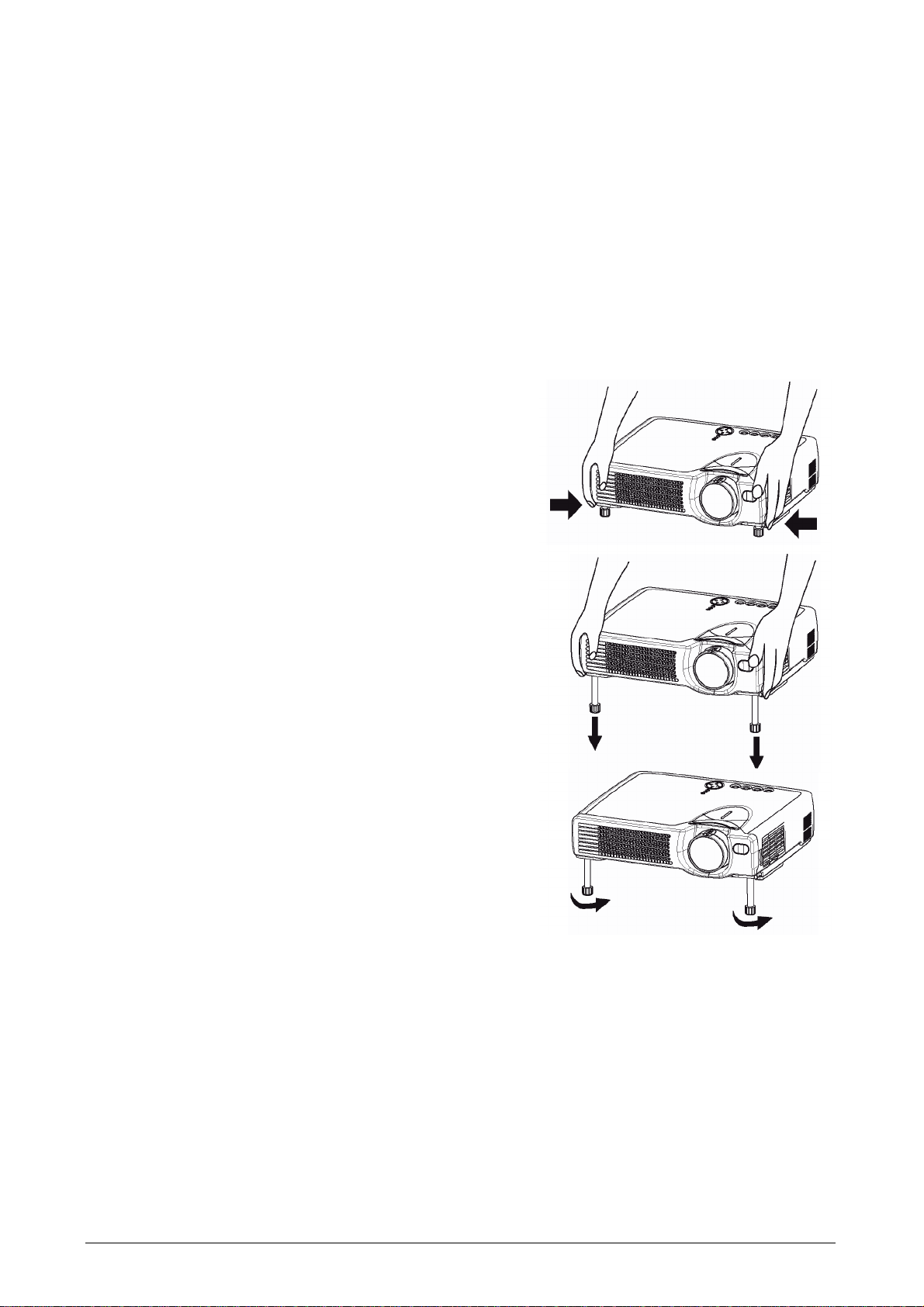
安裝投影機
小心
• 請依照隨附的 “PJ650 快速開始指南”和本手冊的指示,將投影機安裝在適當的環境中。
• 如果您按了升降器按鈕而沒有抓穩投影機的話,投影機可能會掉下來、翻倒、壓住您的手指,而
且可能會使機體故障。要避免投影機受損以及您的身體受傷的話,當您使用升降器按鈕來調整升
降腳時,請務必抓穩投影機。
調整投影機升降器腳架
如果您想放置投影機的地方表面不平坦,或者如果您需要調整投射角度的話,可以使用升降器腳架
來調整。升降器腳架的調整範圍為 0 到 9 度。
1 持續按住升降器按鈕。
2 抬高或降低投影機到您想要的高度,然後放開升降
器按鈕。
當您放開升降按鈕時,升降腳會卡到定位。
3 如有必要時,您也可以用手轉動升降腳,以便更精
細地調整投影機的高度。
ViewSonic PJ650 6
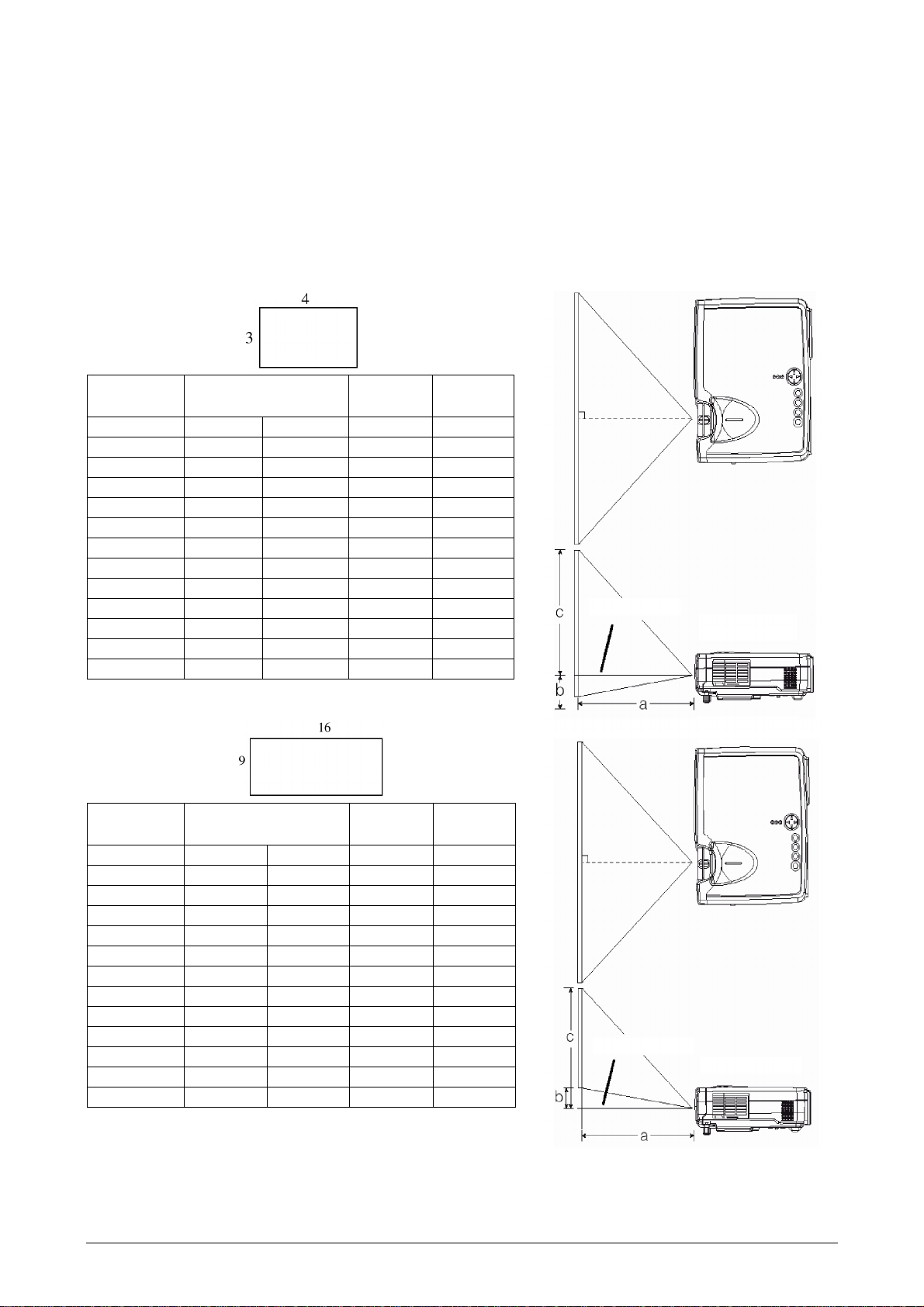
調整畫面大小與投射距離
請參考以下的圖例和表格來決定螢幕尺寸和投射距離。
表格中的數值是以全螢幕尺寸來計算的 (1024x768 畫素 )。
a 投影機到螢幕的距離 ( ± 10%)。
b 鏡頭中心到螢幕底部的距離 ( ± 10%)。
c 鏡頭中心到螢幕頂部的距離 ( ± 10%)。
如果是 4:3 畫面比例。
螢幕尺寸
英吋 ( 公尺 )
30 (0.8) 35 (0.9) 42 (1.1) 1 (2) 17 (55)
40 (1.0) 47 (1.2) 56 (1.4) 1 (3) 23 (58)
50 (1.3) 59 (1.5) 71 (1.8) 1 (4) 29 (73)
60 (1.5) 71 (1.8) 85 (2.2) 2 (4) 34 (87)
70 (1.8) 83 (2.1) 100 (2.5) 2 (5) 40 (102)
80 (2.0) 95 (2.4) 114 (2.9) 2 (6) 46 (116)
90 (2.3) 107 (2.7) 129 (3.3) 3(7) 51 (131)
100 (2.5) 119 (3.0) 143 (3.6) 3(7) 57 (145)
120 (3.0) 143 (3.6) 172 (4.4) 3(9) 69 (174)
150 (3.8) 180 (4.6) 216 (5.5) 4 (11) 86 (218)
200 (5.0) 240 (6.1) 288 (7.3) 6 (15) 114 (290)
250 (6.3) 300 (7.6) 361 (9.2) 7 (18) 143 (363)
300 (7.5) 360 (9.2) 433 (11.0) 9 (22) 171 (435)
a 英吋 ( 公尺 )
最小 最大
b 英吋
(公分)
如果是 16:9 畫面比例。
c 英吋
(公分)
螢幕
螢幕
鳥瞰圖
鏡頭中央
側面圖
鳥瞰圖
螢幕尺寸
英吋 ( 公尺 )
30 (0.8) 38 (1.0) 46 (1.2) 2 (4) 16 (41)
40 (1.0) 51 (1.3) 61 (1.6) 2 (5) 22 (55)
50 (1.3) 64 (1.6) 77 (2.0) 3 (6) 27 (69)
60 (1.5) 77 (2.0) 93 (2.4) 3 (8) 32 (82)
70 (1.8) 90 (2.3) 109 (2.8) 4 (9) 38 (96)
80 (2.0) 104 (2.6) 125 (3.2) 4 (10) 43 (110)
90 (2.3) 117 (3.0) 140 (3.6) 5 (12) 49 (124)
100 (2.5) 130 (3.3) 156 (4.0) 5 (13) 54 (137)
120 (3.0) 156 (4.0) 188 (4.8) 6 (15) 65 (165)
150 (3.8) 196 (5.0) 235 (6.0) 8 (19) 81 (206)
200 (5.0) 261 (6.6) 314 (8.0) 10 (26) 108 (275)
250 (6.3) 327 (8.3) 393 (10.0) 13 (32) 135 (343)
300 (7.5) 393 (10.0) 472 (12.0) 15 (39) 162 (412)
a 英吋 ( 公尺 )
最小 最大
b 英吋
(公分)
7 ViewSonic PJ650
c 英吋
(公分)
鏡頭中央
側面圖
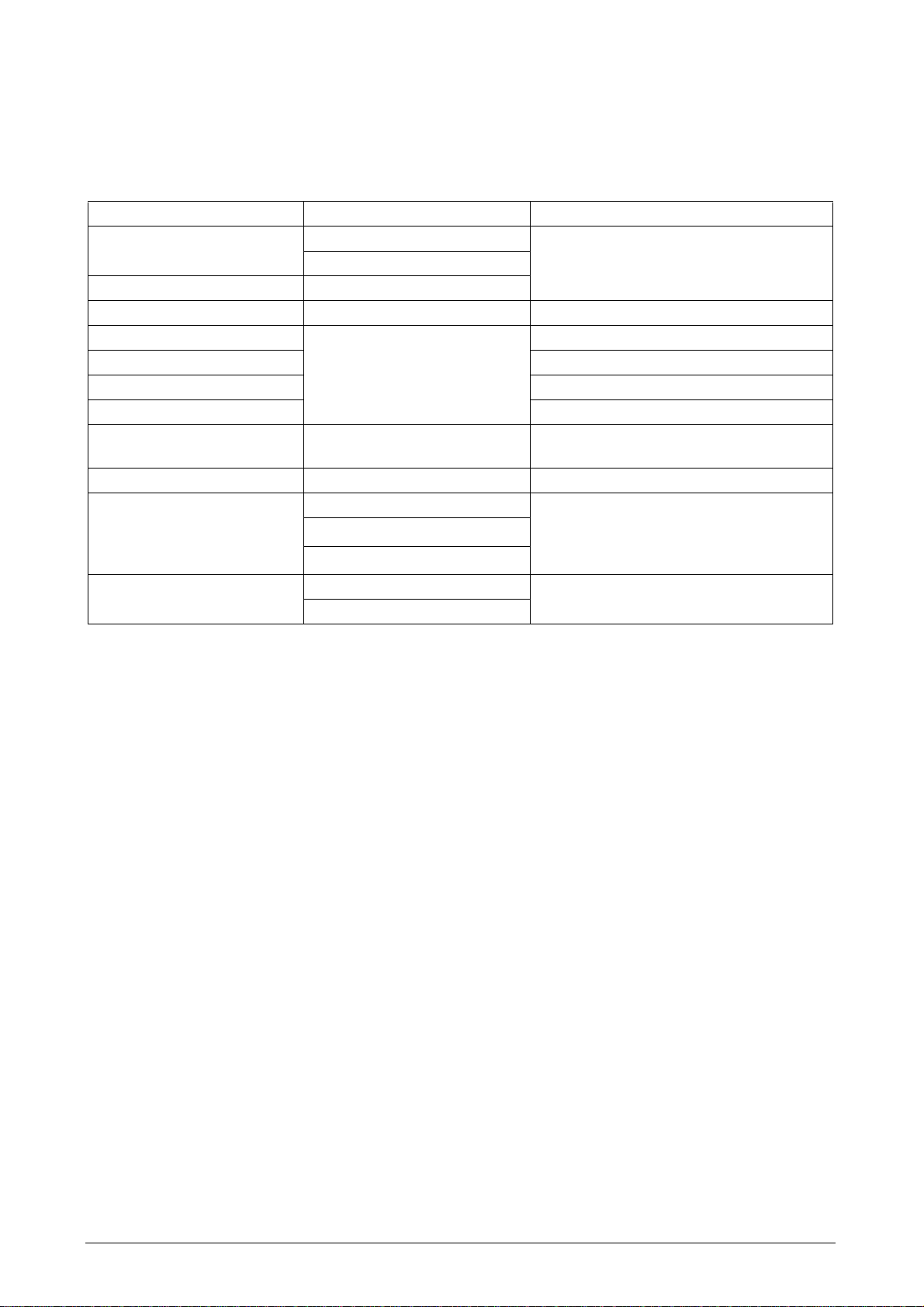
連接埠與纜線
請參考這個表格來決定連接某個裝置時,應該使用哪個投影機連接埠與纜線。請利用這個表格來決
定該準備哪些纜線。
功能 投影機連接埠 連接纜線
RGB 輸入
RGB 輸出 RGB 輸出
USB 滑鼠控制 USB 隨附 USB 纜線
PS/2 滑鼠控制
ADB 滑鼠控制 選購 ADB 滑鼠纜線
序列式滑鼠控制 選購序列式滑鼠纜線
RS-232C 通訊 選購 RS-232C 纜線
S-video 輸入 S-VIDEO 輸入
視訊輸入 VIDEO IN 隨附的聲音 / 視訊纜線
色差端子 (Component video)
輸入
聲音輸入
RGB 輸入 1
RGB 輸入 2
控制
COMPONENT VIDEO Y
COMPONENT VIDEO C
COMPONENT VIDEO CR/P
AUDIO IN L 含 RCA 接頭的聲音 / 視訊纜線配件或聲音
AUDIO IN R
B/PB
隨附的 RGB 纜線或是含 D-sub 1 5-pin
shrink 接頭與一些螺紋螺絲的 RGB 選購纜
線
選購 PS/2 滑鼠纜線
選購 S-video 纜線,具備迷你 DIN 4 接腳插
座
選購的色差端子纜線
R
纜線選購配件。
備註 :
關於隨插即用功能
• 此款投影機與 VESA DDC 1/2B 相容。將此款投影機連接到與 VESA DDC ( 顯示資料通道 )相容的電
腦時,可以使用隨插即用功能。請將隨附的 RGB 纜線連接到 RGB IN 1 連接埠 ( 相容於 DDC 1/
2B),以利用這項優點。如果試著連接其他類型的纜線時,隨插即用功能可能無法適當運作。
• 隨插即用是由電腦、其作業系統及周邊設備所組成的系統功能。
• 請在您的電腦中使用標準的驅動程式,因為此款投影機是隨插即用型的顯示器。
• 隨插即用功能在某些電腦上可能無法正常運作。如果隨插即用功能無法正常運作的話,請使用
RGB IN2 連接埠。
ViewSonic PJ650 8
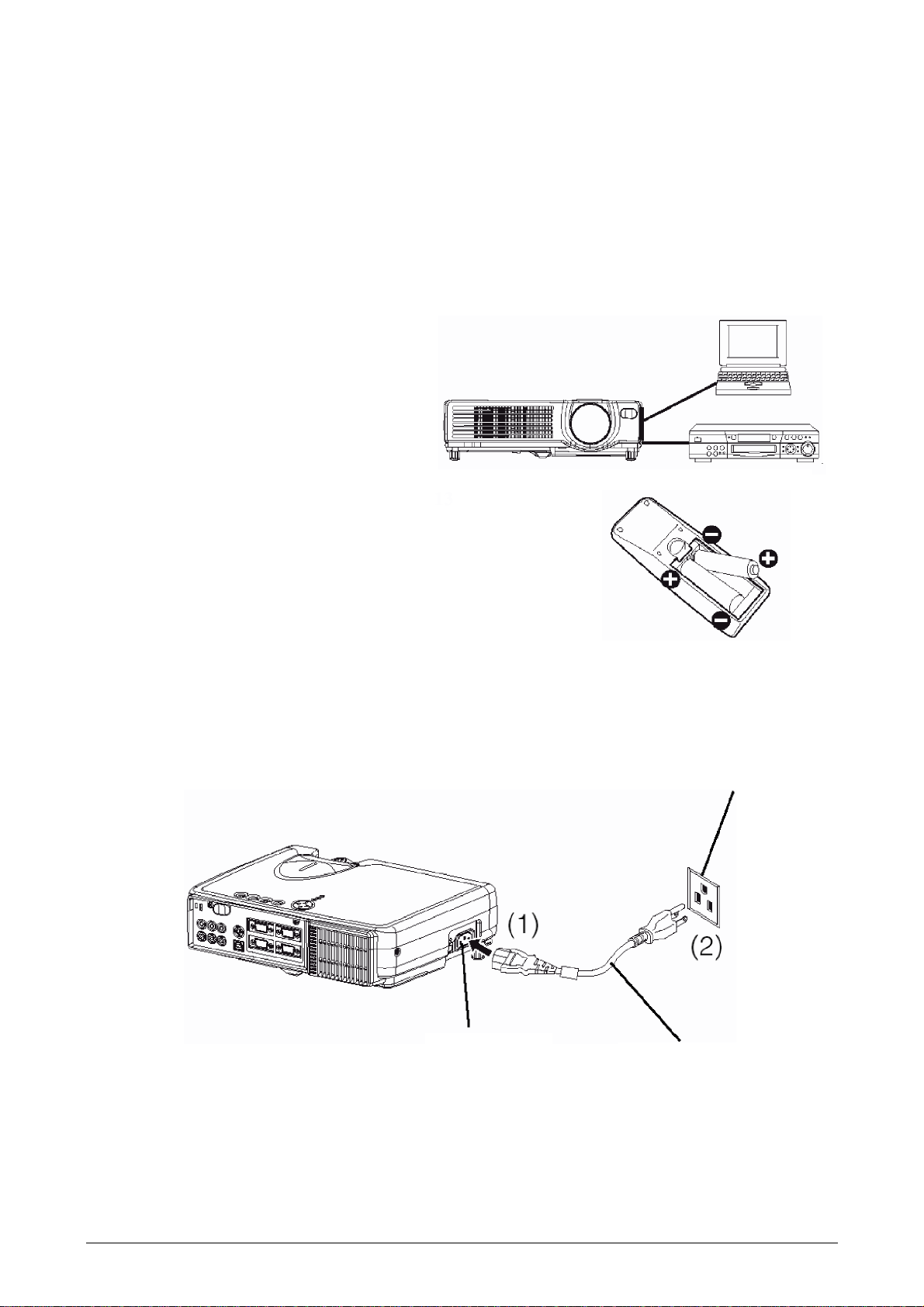
安裝提示
警告 :
使用電源線時應遵守的注意事項:連接投影機的電源線時,請格外小心,因為連接不當或連接錯誤
的話可能會引發火災和 / 或電擊。請務必遵守安全指示,以確保投影機能安全地運作。
• 電源線只能插在其指定使用之電壓範圍內的插座上。
• 請務必使用投影機隨附的電源線。
• 千萬不可嘗試廢除三叉式插頭的接地端!
• 請確定您已經將電源線牢牢地插在投影機與牆壁插座上。
1 將您的裝置連接到投影機
連接將和投影機搭配使用的電腦、錄影
機和 / 或其他裝置。
2 將電池裝入遙控器中。
3 連接電源線
(1) 將電源線的接頭插入投影機的 AC 接口。
(2) 將電源線牢牢插入牆上插座中。
電源插座
AC 插孔
電源線
9 ViewSonic PJ650
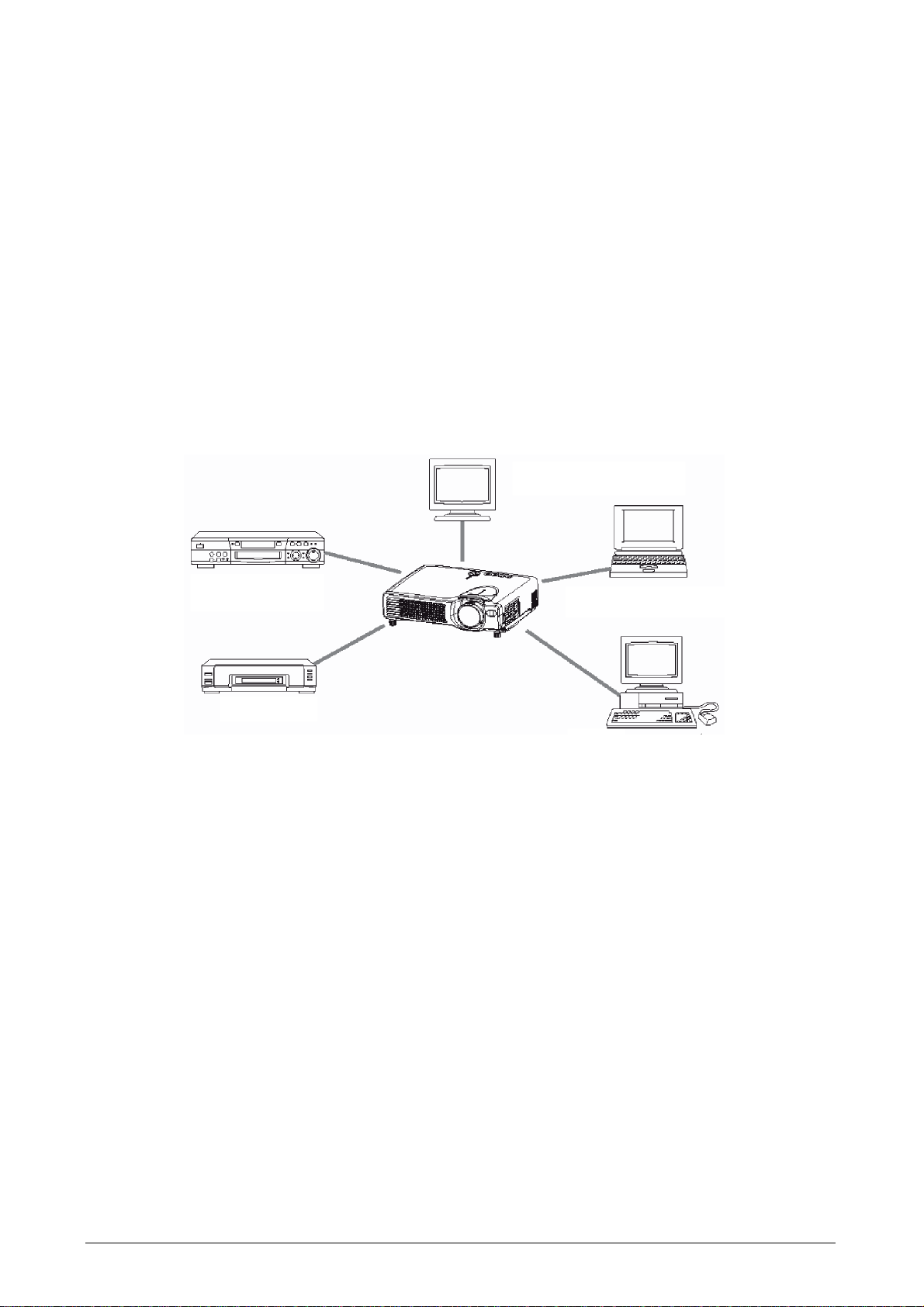
連接您的設備
您可以連接到投影機的設備 ( 請參考本節來規劃您作簡報時所使用的裝置。)
小心
• 連接不當可能會引發火災或電擊。請閱讀本手冊與另外的 “PJ650 快速開始指南”。
注意 連接其他裝置到投影機時,應該遵守的注意事項
• 當您嘗試將其他設備連接到投影機時,請事先仔細閱讀您欲連接之各項設備的使用手冊。
• 將設備連接到投影機之前,請先關閉所有設備的電源。將已啟動電源的設備連接到投影機可能會
產生相當大的噪音或其他可能導致故障和 / 或設備受損和 / 或投影機受損的異常情形。關於接頭
的腳位和 RS-232C 通訊資料的相關資訊,請參閱 PJ650 使用指南 “技術”一節。
• 請確定您將設備連接在正確的連接埠上。連接不當可能會導致故障情形和 / 或設備及 / 或投影機受
損。
• 元件纜線和一些其他的纜線必須使用線芯組 (core set)。請使用隨附的纜線或指定類型的纜線來連
接。如果纜線上只有一端有線芯的話,請將線芯連接到投影機上。
• 請將接頭接穩並鎖緊螺絲。
顯示器
DVD 播放機
VCRs( 錄放影機 )
筆記型電腦
桌上型電腦
備註 :
將投影機連接到筆記型電腦時,請啟動筆記型電腦的 RGB 外接影像輸出 ( 將其設定為 CRT 顯示或
LCD 與 CRT 同步顯示 )。關於進一步的資訊,請參考筆記型電腦的使用手冊。
隨插即用
此款投影機與 VESA DDC 1/2B 相容。在連接與 VESA DDC (Display Data Channel) 相容的電腦時,
有隨插即用功能。
請將隨附的 RGB 纜線連接到 RGB IN 1 連接埠 ( 相容於 DDC 1/2B),以利用這項功能。
以其他方式連接可能無法發揮隨插即用的功能。
備註:
• 隨插即用是電腦、顯示器及作業系統等周邊設備的系統設定功能。
• 此款投影機具有隨插即用監視器。載入本設備隨附之精靈程式光碟內的驅動程式。
ViewSonic PJ650 10
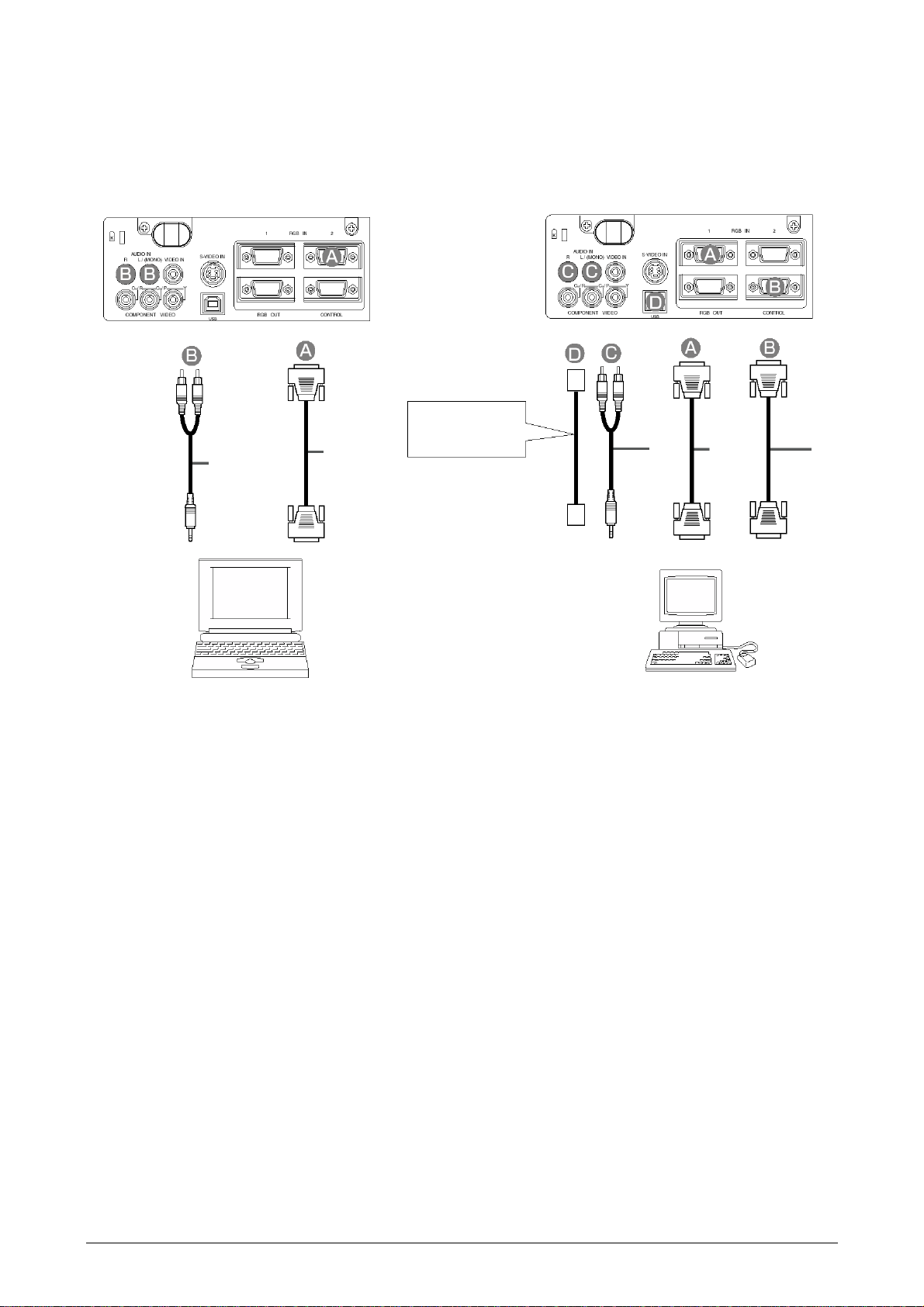
連接電腦
注意:當您試著將筆記型電腦連接到投影機時,請確定要啟動筆記型電腦的 RGB 外接影像輸出 ( 將
筆記型電腦設定為 CRT 顯示或同步 LCD 與 CRT 顯示 )。關於這方面的細節,請參考該筆記型電腦的
使用手冊。
RGB 輸入
RGB 纜線
類比式 RGB
輸出
聲音輸入
聲音輸出
筆記型電腦
聲音纜線
RGB 輸入
RGB 纜線
類比式 RGB
輸出
USB 纜線
如果連接到備有
USB 連接埠的電
腦的話
USB 輸入
USB 輸出
聲音輸入
聲音纜線
聲音輸出
桌上型電腦
備註:
• 有些電腦可能有數種顯示螢幕模式。這些機型當中,可能有些無法和此款投影機搭配使用。
• 至於某些 RGB 輸入模式,就必須使用選購的 Mac 轉接器。
控制輸入
滑鼠纜線
控制輸出
11 ViewSonic PJ650

連接 DVD 播放機或 VCR
元件纜線
如果使用色差端子
連線的話
色差端子輸入 色差端子輸出
聲音 / 視訊纜線
如果使用聲音 / 視訊
連線的話
DVD 播放機
聲音 / 視訊輸入
聲音 / 視訊輸出
S-VIDEO 輸入 S-VIDEO 輸出
S-VIDEO 纜線
如果使用 S-
video 連線的話
聲音 / 視訊輸入
聲音 / 視訊纜線
聲音 / 視訊輸出
VCR( 錄放影機 )
S-VIDEO 輸入 S-VIDEO 輸出
S-VIDEO 纜線
如果使用 Svideo 連線的話
ViewSonic PJ650 12

連接顯示器
RGB 輸出
RGB 纜線
RGB 輸入
顯示器
13 ViewSonic PJ650

啟動電源
預防措施
請先將所有欲使用的裝置連接到投影機後,再開啟投影機的電源。
警告:當電源開關在 ON 的位置時,會發射出強光。請勿直視鏡頭。
1 請確定電源線穩固且正確地連接投影機和電源插座。
2 開啟投影機的電源
將電源開關設定為 [ | ] (ON)。投影機會進入待機 (STANDBY) 模式,而且 POWER 指示燈也會亮
橘色燈。
電源開關
電源指示燈
3 按下 STANDBY/ON 按鈕 ( 控制面板或遙控器 )
• 此時投影機會開始暖機,而且 POWER( 電源 ) 指示燈也會
閃綠燈。
• 當投影機的電源完全啟動後,POWER 指
示燈就會停止閃爍,並穩定地亮著綠燈。
4
取下鏡頭蓋
影像便投射出來了。
備註 :
依照正確的順序開啟 / 關閉投影機的電源。
• 先開啟投影機的電源,然後再啟動電腦或錄影機。
• 先將電腦或錄影機關機後,再關閉投影機的電源。
控制面板
ViewSonic PJ650 14

關閉電源
1 按下 STANDBY/ON 按鈕 ( 控制面板或遙控器 )
“Power off?( 確定關機? )”訊息會出現在螢幕上約 5 秒鐘的時間。
2 再按一次 STANDBY/ON 按鈕
( 控制面板或遙控器 )
當螢幕上出現 “Power off? ( 是否關機 )”時,請再按一次 STANDBY/ON 按鈕。此時投影機的照
明燈會熄滅並開始冷卻。當照明燈在冷卻時,POWER 指示燈會閃橘色燈。( 當 POWER( 電源 )
指示燈閃著橘色燈時,按 STANDBY/ON( 待機 / 開啟 ) 按鈕是不會產生任何作用的。)
系統進入待機 (STANDBY) 模式,當冷卻完畢後,POWER 指示燈就會停止閃橘色燈,然後亮著穩
定的橘色燈。
3 請檢查 POWER 指示燈是否停止閃爍並亮著橘色燈。
將電源開關切換到 [O] (OFF) 的位置。
電源開關
電源指示燈
4 請確定 POWER 指示燈已經熄滅,然後再蓋上鏡頭蓋。
當投影機完全關機後,POWER 指示燈就會熄滅。
控制面板
備註 :
除非有緊急狀況,否則請依照上述程序關機。
15 ViewSonic PJ650

選擇輸入訊號
使用遙控器
如果選擇 RGB 輸入
按下 RGB 按鈕
按這個按鈕可以切換連接到 RGB IN1 和 IN2 的裝置。如下圖所示,您每按一次 RGB 按鈕,投影機
就會在 RGB IN1 和 IN2 之間切換。
請選擇您要投射的訊號來源。
如果選擇視訊輸入
按下 VIDEO 按鈕
按這個按鈕可以切換連接到 VIDEO IN、S-VIDEO IN 和 COMPONENT VIDEO 的裝置。如下圖所示,
您每按一次 VIDEO 按鈕,投影機就會在 VIDEO IN、S-VIDEO IN 和 COMPONENT VIDEO 之間切
換。請選擇您要投射的訊號來源。
使用投影機的控制面板
按下 INPUT( 輸入 ) 按鈕
如下圖所示,每當您按 INPUT( 輸入 ) 按鈕時,投影機就會在其輸入訊號埠之間進行切換。請選擇您
要投射的訊號來源。
使用縮放旋鈕來調整畫面的尺寸
使用對焦環來對準影像的焦距
ViewSonic PJ650 16

調整音量
1 按下 VOLUME( 音量 ) 按鈕
如右圖所示,螢幕上會出現一個對話框來幫助您調整音量。
2 按下
再按一次 VOLUME 按鈕可以關閉對話框並完成這項作業。( 即使您不做任何動作,對話框也會在
幾秒鐘後自動消失。)
, 按鈕來調整音量
按下此鈕提高音量
按下此鈕降低音量
暫時靜音
1 按下 MUTE( 靜音 ) 按鈕
如右圖所示,螢幕上會出現一個對話框告訴您現在已經是靜音狀態了。此時按 VOLUME 按鈕可
以關閉對話框。( 即使您不做任何動作,對話框也會在幾秒鐘後自動消失。)
再按一次 MUTE 按鈕就能恢復聲音播放了。
17 ViewSonic PJ650

調整影像位置
1 按 POSITION( 位置 ) 按鈕
如右圖所示,螢幕上會出現一個對話框來幫助您調整位置。
2 使用
當您要回復原始位置時,只要在調整時按下 RESET( 重設 ) 按鈕就可以了。
再按一次 POSITION( 位置 ) 按鈕可以關閉對話框並完成這項作業。( 即使您不做任何動作,對話
框也會在幾秒鐘後自動消失。)
這項功能只有在 RGB IN 1/2 輸入狀態下才能使用。
, , , 按鈕來調整位置
ViewSonic PJ650 18

使用自動調整特性
1 按下 AUTO( 自動 ) 按鈕
2 RGB 輸入的自動調整
水平調整 (H. POSIT)、垂直調整 (V. POSIT)、時脈周相 (H. PHASE) 及水平尺寸 (H. SIZE) 都可以
自動調整。
請在使用這項特性之前,將應用程式的視窗設定為最大化。
陰暗的畫面可能仍然無法正確調整。因此當您調整時,請使用明亮的畫面。
3 Video 輸入的自動調整
各個輸入訊號的最佳訊號類型會自動選擇出來。
這項功能只有當 INPUT( 輸入 ) 選單中的 VIDEO 選項設定為 AUTO( 自動 ) 時才能使用。
備註 :
自動調整作業大約要花 10 秒鐘的時間。同時請注意在某些輸入訊號下,它可能無法正確運作。
19 ViewSonic PJ650

修正梯形扭曲
1 按 KEYSTONE( 梯形修正 ) 按鈕
如右圖所示,螢幕上會出現一個對話框來幫助您修正扭曲的情形。
2 使用
3 使用
再按一次 KEYSTONE( 梯形修正 ) 按鈕可以關閉對話框並完成這項作業。( 即使您不做任何動作,
對話框也會在幾秒鐘後自動消失。)
, 按鈕來選擇要修正 ( ) 的扭曲方位
, 按鈕來修正扭曲
備註 :
• 這個功能在某些輸入訊號類型中可能無法正常運作。
• 梯形扭曲的修正調整範圍會依輸入訊號類型而有所差異。
ViewSonic PJ650 20

使用放大功能
1 按MAGNIFY(放大)(ON)按鈕
此時投影機會進入 MAGNIFY( 放大 ) 模式。
2 按 POSITION 按鈕,然後使用
區域,接著再按一次 POSITION 按鈕確定您的選擇。
3 按
按下 MAGNIFY(OFF) 按鈕可以離開 MAGNIFY( 放大 ) 模式,並讓螢幕回復成正常畫面。( 如果輸
入訊號的狀態有改變的話,投影機也會自動離開 MAGNIFY( 放大 ) 模式。)
, 按鈕可以放大或縮小您選擇的區域。
, , , 按鈕來選擇要放大的
備註 :
如果您使用的是 INPUT SELECT( 輸入選擇 )、AUTO( 自動 )、ASPECT( 畫面比例 ) 或 VIDEO( 視訊 )
其中一個特性,或是輸入訊號的狀態有改變的話,投影機就會自動離開 MAGNIFY( 放大 ) 模式。
靜止畫面
1 按 FREEZE( 靜止 ) 按鈕
此時螢幕上會出現圖示,並靜止在目前的影像上。再按一次 FREEZE 按鈕螢幕上就會出現,表示
投影機已經離開 FREEZE( 靜止 ) 模式了。
備註 :
• 如果您使用的是 POSITION( 位置 )、VOLUME( 音量 )、MUTE( 靜音 )、AUTO( 自動 )、BLANK ON/
OFF( 開啟 / 關閉空白畫面 ) 或 MENU ON/OFF( 開啟 / 關閉選單 ) 等其中一種特性,或是輸入訊號
的狀態有改變的話,投影機就會自動離開 FREEZE( 靜止 ) 模式。
• 如果投影機持續了很久的時間都一直投射相同的影像的話 ( 也就是您忘記離開 FREEZE(靜止 ) 模式
),該影像可能會造成殘像。請勿讓投影機在 FREEZE( 靜止 ) 模式中保持太久的時間。
21 ViewSonic PJ650

訊號搜尋
1 按下 SEARCH( 搜尋 ) 按鈕
當您按下 SEARCH( 搜尋 ) 按鈕時,投影機會開始搜尋輸入訊號。如果偵測到輸入訊號的話,搜尋功
能就會停止,而投影機也會投射偵測到的訊號。如果投影機無法在任何輸入埠上找到輸入訊號的
話,就會返回搜尋之前的狀態。
選擇畫面比例
1 按下 ASPECT( 縱橫比 ) 按鈕
RGB IN 1、RGB IN 2、色差端子
(HDTV 訊號:1125i (1035i/1080i),750p)
4:3 16:9
VIDEO IN、 S-VIDEO IN、色差端子
( 非 HDTV 訊號:525i、525p,625i)
暫時顯示空白畫面
1 按BLANK(空白)按鈕
此時輸入訊號螢幕會關閉,並出現一個空白畫面。您可以利用選單 ( 從 SCREEN( 螢幕 ) 選單中
選擇 BLANK( 空白 ) 選項 ) 來設定空白螢幕。再按一次 BLANK( 空白 ) 按鈕可以移除空白畫面,
並回復到原來的輸入訊號螢幕。
ViewSonic PJ650 22

使用選單功能
1 按MENU(選單)按鈕
螢幕上會出現選單。此款投影機提供下列選單:MAIN( 主選單 )、PICTURE 1( 畫面 1)、PICTURE
2(畫面2)、INPUT(輸入)、SCREEN(螢幕)和OPTION(選項)。
使用
/ 按鈕選擇選單。可以透過選擇選單來操控的各個項目的目前設定值便會出現。
2 使用
/ 按鈕選擇一個選單,然後按 或 ENTER 按鈕。
此時螢幕上會出現您所選擇的選單。
[ 例如調整 SHARPNESS( 鮮明度 )]
使用
3 使用
/ 按鈕選擇PICTURE 1(畫面1),然後按下 或ENTER按鈕。
/ 按鈕選擇一個項目,然後按 或 ENTER 按鈕。
此時會出現您所選擇的項目。要調整數值的話,再按一次 或 ENTER 按鈕可以切換到單一選
單 ( 小畫面只會顯示操作畫面區域 )。
[ 例如調整 SHARPNESS( 鮮明度 )]
使用
/ 按鈕選擇 SHARPNESS( 鮮明度 ),然後按下 或 ENTER 按鈕。
4 按下
/ 按鈕來調整等級。
按下 MENU( 選單 ) 按鈕隱藏選單畫面並完成調整作業。或是按 或 ESC 按鈕回到之前的顯示
畫面。
[ 例如調整 SHARPNESS( 鮮明度 )]
使用
23 ViewSonic PJ650
/ 按鈕來調整 SHARPNESS( 鮮明度 )。

操作 PC 畫面
您可以將遙控器作為簡易型的滑鼠或鍵盤。
小心:誤用滑鼠 / 鍵盤控制功能可能會使您的設備受損。
• 只連接一部 PC。
• 在連接之前,請閱讀您將連接之設備的使用手冊。
• 當電腦正在運作當中時,請勿拔下連接的纜線。
PS/2、ADB、序列滑鼠控制
1 關閉投影機與 PC 的電源,然後利用滑鼠纜線將投影機的 CONTROL 接頭接到電腦上。
2 如果目前有連接 USB 纜線的話,請將它拆除。如果有連接 USB 纜線的話,USB 控制功能就會優先
執行,而 Control 接頭上的滑鼠控制功能就無法運作了。
3 開啟投影機的電源,接著再開啟電腦的電源。
下表中的功能可以加以控制。如果您無法順利使用這些控制功能的話,請重新啟動電腦 ( 使用暖
開機或是按重新啟動 (restart) 按鈕 )。
可用的功能 遙控器的操作
移動指標
以滑鼠左鍵點選 按 ENTER 按鈕
以滑鼠右鍵點選 按 RESET 按鈕
USB 滑鼠 / 鍵盤控制功能
使用 , , , 按鈕
1 使用 USB 纜線將投影機的 USB 接頭連接到電腦上。下表中的功能可以加以控制。
可用的功能 遙控器的操作
移動指標
以滑鼠左鍵點選 按 ENTER 按鈕
以滑鼠右鍵點選 按 RESET 按鈕
按鍵盤的 HOME 鍵 按 HOME 按鈕
按鍵盤的 END 鍵 按 END 按鈕
按鍵盤的 PAGE UP 鍵 按 PAGE UP 按鈕
按鍵盤的 PAGE DOWN 鍵 按 PAGE DOWN 按鈕
按鍵盤的 ESC 鍵 按 ESC 鍵
使用 , , , 按鈕
備註:
• 這個功能可能無法以筆記型電腦內建的指標裝置 ( 例如軌跡球 ) 來控制筆記型電腦。在此情況下,
當您連接電腦之前,請先到 BIOS( 系統設定 ) 中選擇外接滑鼠並關閉指標裝置。此外,如果電腦
內沒有必要的工具程式的話,滑鼠可能就無法運作。關於相關的細節,請參閱您的電腦的硬體手
冊。
• USB 控制功能可以用在 Windows 95 OSR 2.1 或更高的版本。根據電腦的組態設定和滑鼠裝置,有
時候可能無法使用遙控功能。
• USB 控制功能只能用在上述幾項功能中。您無法利用這個功能來執行例如同時按下兩個按鈕等之
類的動作 ( 例如同時按兩個鍵斜斜地移動滑鼠游標 )。
• 當投影燈正在暖機 (POWER 指示燈閃綠燈 )、投影機正在調整音量和顯示畫面、修正梯形扭曲、縮
放畫面、使用 BLANK( 空白畫面 ) 功能或顯示選單畫面時,這項功能是無法使用的。
ViewSonic PJ650 24

OSD 選單的功能說明
本設備提供 6 個不同的選單:MAIN( 主選單 )、PICTURE 1( 畫面 1)、PICTURE 2( 畫面 2)、INPUT(
輸入 )、SCREEN( 螢幕 ) 和 OPTION( 選項 )。每個選單的操作方法都一樣。
其基本操作如下所示。
顯示的選單畫面 按 “MENU”( 選單 ) 按鈕。
選單選項
項目選擇
從選單中返回上一個畫面
使用
, 按鈕選擇一個選單名稱,然後按 或 ENTER
按鈕。
使用
, 按鈕選擇一個項目,然後按 或 ENTER 按
鈕。
按 按鈕或 ESC 按鈕。
執行設定和 / 或調整
重設設定值和 / 或調整值 在操作中按 RESET( 重設 ) 按鈕。( 請注意,和時脈相位、語言選
結束選單操作 按 MENU( 選單 ) 按鈕,或數秒內都不要執行任何動作。
使用
, 按鈕進行操作。( 關於進一步的細節,請閱讀各
個選單的說明。)
擇、自動調整的運作等同步執行的功能項目不會被重設。)
主選單
下表列出了七個可供調整的主選單 (MAIN menu) 項目。
請根據下表的指示來操作。
項目 說明
BRIGHT( 亮度 )
CONTRAST
(對比)
ASPECT
( 畫面比例 )
PICT.POSIT
( 子母畫面位置 )
GAMMA 選擇 Gamma 模式:
MIRROR( 鏡射 ) 選擇鏡射狀態:
LANGUAGE
(語言)
調整亮度:Light( 亮 ) Dark( 暗 )
調整對比:Strong( 調強 ) Weak( 調弱 )
選擇畫面比例:
在 RGB 輸入或 COMPONENT VIDEO 的 Hi-Vision 1125i (1035i/1080i)/750p 輸入:
4:3 16:9
適用於 VIDEO 輸入、S-VIDEO 輸入或 COMPONENT VIDEO 輸入的 525i/525p/625i:
4:3 16:9 SMALL
在某些輸入訊號下,SMALL 畫面可能無法正確顯示。
選擇畫面的位置 ( 在 16:9/SMALL 的畫面下 ):
TOP( 頂端 ) CENTER( 中央 ) BOTTOM( 底下 )
NORMAL( 正常 ) CINEMA( 劇院 ) DYNAMIC( 動態 )
NORMAL( 正常 ) H:INVERT( 水平反轉 ) V:INVERT( 垂直反轉 )
H&V:INVERT( 水平與垂直反轉 )
選擇選單語言:
ENGLISH FRANÇAIS DEUTSCH ESPAÑOL
ITALIANO NORSK NEDERLANDS
日本語 POTUGUÊS 中文
25 ViewSonic PJ650

畫面 1 選單 (Picture 1 Menu)
畫面 1 選單中 (PICTURE 1 Menu) 有五個項目供您調整,如下表所示。
請根據下表的指示來操作。
項目 說明
色彩平衡-紅色
色彩平衡-藍色
SHARPNESS( 鮮
明度 )
COLOR( 色彩 ) 調整色彩 (VIDEO/S-VIDEO/COMPONENT VIDEO 適用 ):
TINT( 色調 ) 調整色調 (VIDEO/S-VIDEO 適用 ):Green( 綠色 ) XX Red( 紅色 )
調整紅色的色彩平衡:Dark( 暗 ) Light( 亮 )
調整藍色的色彩平衡:Dark( 暗 ) Light( 亮 )
調整銳利度 (VIDEO/S-VIDEO 適用 ):Clear( 銳利 ) Soft( 柔和 )
Dark( 暗 ) Light( 亮 )
畫面 2 選單 (Picture 2 Menu)
畫面 2 選單中 (PICTURE 1 Menu) 有五個項目供您調整,如下表所示。
請根據下表的指示來操作。
項目 說明
H POSITION
( 垂直位置 )
調整垂直位置 (RGB 適用 ):Up( 上 ) Down( 下 )
H POSITION
( 水平位置 )
H PHASE ( 水平相位)調整水平相位 (RGB/COMPONENT VIDEO 適用 ):
H SIZE ( 水平大小
)
OVER SCAN 選擇 Over-scan 比例 (VIDEO/S-VIDEO/COMPONENT VIDEO 適用 ):
調整水平位置 (RGB 適用 ):Left( 左 ) Right( 右 )
Right( 右 ) Left( 左 )
調整以消除閃爍。
調整水平大小 (RGB 適用 ):Large( 大 ) Small( 小 )
如果水平大小調整過頭的話,影像顯示會不正確。在此情況下,請使用 RESET( 重設 ) 鍵將 H SIZE
回復成預設值。
LARGE (大) MIDDLE (中) SMALL (小)
建議您選擇 SMALL( 小 ) 以免畫面的底部產生閃爍情形。
ViewSonic PJ650 26

輸入選單 (Input Menu)
下表列出了四個可供調整的輸入選單 (INPUT menu) 項目。使用 RGB
IN1 和 RGB IN2 的訊號輸入時,訊號的水平與垂直頻率會顯示在輸入選
單 (INPUT menu) 的最初畫面上。
請根據下表的指示來操作。
項目 說明
AUTO( 自動 ) 自動調整 (RGB 適用 ):自動調整 H POSITION( 水平位置 )、V POSITION( 垂直位置 )、H PHASE( 水
平相位 ) 及 H SIZE( 水平大小 )。請在最大化的視窗中使用這項功能。
自動調整 (VIDEO/S-VIDEO 適用 ):它會為目前的輸入訊號自動選擇適當的視訊模式。此功能只有在
VIDEO( 視訊 ) 項目中選擇了 AUTO( 自動 ) 模式時才有作用。參考以下 VIDEO( 視訊 ) 項目的說明。
在 PAL60 和其他某些訊號下可能無法使用這項功能。
AUTO 模式執行時大約要花 10 秒鐘的時間。
至於 COMPONENT VIDEO,即使此功能並未啟動,投影機也會自動辨識訊號類型。
至於 HDTV 訊號,請參考下面的 HDTV 項目。
VIDEO( 視訊 ) 選擇訊號類型的模式 (VIDEO/S-VIDEO 適用 ):
AUTO NTSC PAL SECAM
NTSC4.43 M-PAL N-PAL
選擇自動 (AUTO) 模式來啟動與執行 VIDEO/SVIDEO 的自動 (AUTO) 功能。它會從上述幾項中,自動
選擇適當的模式。如果影像在 VIDEO/S-VIDEO 輸入下呈現不穩定的狀態時,請使用此功能。( 例如
影像變成不規則形或變成黑白影像。)
• AUTO 模式在 PAL60 訊號和其他某些訊號下可能無法正常運作。
• AUTO 模式執行時大約要花 10 秒鐘的時間。
• 至於 COMPONENT VIDEO,即使此功能並未啟動,投影機也會自動辨識訊號類型。至於 HDTV 訊
號,請參考下面的 HDTV 項目。
HDTV 選擇 HDTV 訊號模式:
1080i 1035i
• 如果您選擇的 HDTV 模式和輸入訊號不相容的話,畫面就可能會呈現扭曲現象。
SYNC ON G On/Off SYNC ON G 模式:
TURN ON( 開啟 ) TURN OFF( 關閉 )
選擇 TURN ON 會開啟 SYNC ON G 模式。SYNC ON G 模式可以接收 SYNC on G 訊號。
• 在 SYNC ON G 模式中,在某些輸入訊號下畫面可能會呈現扭曲現象。這個時候請拆下訊號接頭,
讓投影機無法接收訊號,然後再將 SYNC ON G 關閉,最後再重新接上輸入訊號。
27 ViewSonic PJ650

螢幕選單 (Screen Menu)
下表列出了五個可供調整的螢幕選單 (SCREEN menu) 項目。
請依照下表的指示來操作。
項目 說明
BLANK
( 空白畫面 )
START UP( 開機 ) 選擇 START UP Screen( 開機畫面 ):
選擇空白畫面:
MyScreen( 自訂 ) ORIGINAL( 原始 ) , , , ,
,
空白畫面可以讓投影機自動選擇。當按下 BLANK 按鈕清除畫面 ( 也就是消失 ) 時,螢幕上就會顯示
空白畫面 ( 請參考另一本小冊子 Vol. 1 (Basic) 的 “暫時顯示空白畫面”一節的說明 )。
MyScreen( 自訂 ):藉由 MyScreen 種類 ( 請參閱下表 ),使用者可以登錄一個他想要的畫面 ( 或數個
畫面 )。投影機出廠時,這個選項就被設定為無圖案 ( 純色 ) 的藍色畫面。
ORIGINAL( 原始 ):現有的標準畫面。當您使用實際的畫面時,請加以確認。
Option screens( 選擇性畫面 ):這個選單會顯示數個無圖案 ( 純色 ) 的有色畫面。
• MyScreen 和 ORIGINAL Screen 顯示了數分鐘後,螢幕上就會變成無圖案 ( 單色 ) 的黑色畫面。
MyScreen( 自訂 ) ORIGINAL( 原始 ) TURN OFF( 關閉 )
開機畫面可以自動選擇。當投影機上沒有任何輸入訊號時,或者當特殊訊號輸入時,就會顯示開機畫
面。
MyScreen( 自訂 ):藉由 MyScreen 種類 ( 請參閱下表 ),使用者可以登錄一個他想要的畫面 ( 或數個
畫面 )。投影機出廠時,這個選項就被設定為無圖案 ( 純色 ) 的藍色畫面。
ORIGINAL( 原始 ):現有的標準畫面。當您使用實際的畫面時,請加以確認。
TURN OFF( 關閉 ):一個無圖案 ( 單色 ) 的藍色畫面。
• MyScreen 和 ORIGINAL( 原始 ) 畫面都會在顯示數分鐘後變成空白 (BLANK) 畫面。
ViewSonic PJ650 28

MyScreen
登錄 MyScreen( 自訂畫面 ):
執行這個項目時,螢幕上就會顯示 MyScreen 選單,以便讓您將 MyScreen 登錄成 BLANK Screen 或
START UP。在此選單中操作時,使用者可以從畫面上所接收到的影像中,“剪下”並登錄自己想要
的畫面。
1. 當出現 “Do you start capturing this picture?( 要開始擷取這個畫面嗎? )”訊息時,請按 ESC( 或
RESET) 鍵中斷 MyScreen 的執行。當您按下 ENTER 按鈕時,畫面就會變成靜止狀態 ( 不再變動
),並出現一個畫面剪裁框以及隨後出現在底下的訊息。請在您想登錄的畫面顯示在螢幕上時,按
下按鈕。
2. 當出現了 “移動您想要的擷取區域”訊息時,按 ESC( 或 RESET) 按鈕將會取消影像的靜止狀態,
而且也可以再度從步驟 1 開始操作。使用
定好您想要登錄的畫面後,按 ENTER 按鈕就會開始進行畫面登錄作業。完成此登錄程序大約要花
1 分鐘。
3. 完成登錄後,當這項作業結束時,螢幕上就會出現數秒鐘您所登錄的 MyScreen 畫面以及
“MyScreen registration is finished (MyScreen 畫面登錄完成 )”訊息。
, , , 按鈕可以移動剪裁框。指
MyScreen Size
(MyScreen 的大小 )
MyScreen Lock
( 鎖住 MyScreen)
選擇 MyScreen 的顯示大小:
x1 FULL( 全螢幕 )
MyScreen 登錄功能無效:
TURN ON( 開啟 ) TURN OFF( 關閉 )
選擇了 TURN ON( 開啟 ) 時,MyScreen 類型 ( 請參閱上表 ) 就無法執行了。利用這個方式可以防止
MyScreen 被改寫 ( “覆寫”)。
29 ViewSonic PJ650

選項選單 (Option Menu)
下表列出了五個可供調整的選項選單 (OPTION menu) 項目。
請依照下表的指示來操作。
項目 說明
VOLUME( 音量 )
AUTO OFF
( 自動關閉 )
WHISPER
( 低噪音 )
LAMP TIME
( 投影燈使用時數 )
FILTER TIME
( 濾網使用時數 )
調整音量:High(高) Low(低)
調整自動關閉 (AUTO OFF) 時間:
Long( 長 )( 最長 99 分鐘 ) Short( 短 )( 最短 1 分鐘 ) (DISABLE( 關
閉 ):0 分鐘 ) 如果在設定的時間內投影機沒有接收到訊號時,系統就會自動進入待機模式。當選擇
了 DISABLE(0 分鐘 ) 時,這個功能就會關閉。
選擇 WHISPER( 低噪音 ) 模式:
NORMAL( 正常 ) WHISPER( 低噪音 )
當您選擇了 WHISPER 之後,投影機就會啟動 WHISPER 模式。在 WHISPER 模式中,投影機會降
低聲音的音量與畫面的亮度。
LAMP TIME( 投影燈使用時數 ):當設定此項目時,螢幕上會顯示投影機的投影燈自啟用以來的總使
用時數。
Reset LAMP TIME( 重設投影燈使用時數 )[ 只有當投影燈更換過之後,才需使用此功能! ]:
當螢幕上顯示了濾網的使用時數時,持續按住 RESET( 重設 ) 鍵至少約 3 秒鐘的時間。此時螢幕上
會出現重設選單。當您更換了新的投影燈之後,請用 按鈕選擇選單上的 RESET( 重設 )。
• 除非您已經更換了新的投影燈,否則請勿重設投影燈的使用時數。而且當您更換過投影燈之後,
請務必重設投影燈的使用時數。如果未正確重設投影燈的使用時數的話,訊息功能可能就無法正
確地運作。
• 當照明燈的使用時數達 2000 小時的時候,螢幕上便會出現 “為達到最大效能,建議您更換照明
燈”的警告訊息,但是投影機並不會自動關機。當投影機開機時,這個訊息會顯示約 30 秒鐘。
如果在螢幕上顯示這個訊息時按下任何按鈕的話,該訊息就會消失。
• 更換投影燈之前,請仔細閱讀 “投影燈”一節的說明。
FILTER TIME( 濾網使用時數 ):此功能會顯示空氣濾網自自啟用以來的總使用時數。
Reset FILTER TIME( 重設濾網使用時數 ) [ 只有當濾網更換過之後,才需使用此功能 !]:
當螢幕上顯示了濾網的使用時數時,持續按住 RESET( 重設 ) 鍵至少約 3 秒鐘的時間。此時螢幕上
會出現重設選單。當您更換了新的濾網之後,請用 按鈕在此選單上選擇 RESET( 重設 )。
DEFAULT ( 預設 ) CANCEL ( 取消 )
• 除非您已經清潔或更換了新的濾網,否則請勿重設濾網的使用時數。而且當您清潔或更換了濾網
之後,請務必重設濾網的使用時數。如果未正確重設濾網的使用時數的話,訊息功能可能就無法
正確地運作。
• 清潔或更換濾網之前,請仔細閱讀 “空氣濾網”一節的說明。
ViewSonic PJ650 30

維護
照明燈
要訂購新的投影燈組(Lamp Part # RLU-150-001)的話,請向ViewSonic或您的經銷商洽詢。關於投
影燈的零件編號,請參閱使用手冊的規格一節中所列的選購零件。至於相關的洽詢資訊,請參閱使
用手冊的客戶支援表。當您更換投影燈之前,請先關閉投影機的電源、將電源線從插座上拔下並等
候至少 45 分鐘讓投影燈冷卻下來。
小心:如果在高溫狀況下處理投影燈時,投影燈可能會爆裂。
警告
此款投影機所使用的是玻璃製的高壓水銀玻璃照明燈。如果受到敲擊或刮傷、在熾熱中拿取
時或經過時日所產生的耗損,該照明燈可能會在巨大聲響下破裂或燒毀。請注意每個照明燈
都有不同的使用壽命,而某些照明燈可能在您開始使用後不久即破裂或燒毀。此外,當燈泡
破裂時,玻璃的碎片可能會飛出照明燈的外殼之外,而含有水銀的毒氣也會從投影機的通風
孔洩出。
‧ 萬一如果照明燈破裂的話 ( 同時會產生一聲巨響 ),請將電源線從插座上拔下,並確定向
您當地的經銷商請求更換照明燈。請注意玻璃碎片可能會損傷投影機的內部零件,或在
處理時造成人員受傷,因此請勿嘗試自行清理投影機或更換照明燈。
‧ 萬一如果照明燈破裂的話 ( 同時會產生一聲巨響 ),請讓房間保持良好的通風,並確定不
要吸入投影機的通風孔所排出的毒氣,或讓毒氣跑入您的眼睛或嘴巴裡。
‧ 當投影機碰到上述情況時,請勿打開照明燈蓋。這樣做是非常危險的,因為如果照明燈
的燈泡已經破掉的話,玻璃碎片會在您打開蓋子時掉出來。此外,在高處工作是非常危
險的,因此即使燈泡沒有破掉,也請您讓當地的經銷商為您更換照明燈。
‧ 如果指示燈或訊息提醒您要更換照明燈的話 ( 請參考 " 相關訊息 " 和 " 更換指示器照明燈
" 的說明 ),請儘快更換。如果長期使用或超過更換日期而繼續使用的話,可能會導致燈
泡破裂。請勿使用舊的 ( 二手的 ) 照明燈;這樣會造成投影機的損壞。
‧ 如果照明燈在初次使用時就破裂的話,可能是在照明燈以外的地方發生了電力方面的問
題。如果發生這種情況的話,請連絡您當地的經銷商或服務代表。
‧ 請務必使用指定的照明燈。( 個別銷售 )
‧ 請小心處理:撞擊或刮傷可能會使照明燈的燈泡在使用時破裂。
‧ 更換照明燈之前,請確定已關閉電源開關並將電源線拔下,然後靜候 45 分鐘以上,等照
明燈充分冷卻下來。當照明燈正熾熱時而拿取它的話,可能會被燙傷並損及照明燈。
‧ 當投影燈的外蓋取下時,請勿使用投影機。在更換照明燈時,請確定螺絲都牢牢地鎖緊。
螺絲鬆脫的話可能會使機體受損或人員受傷。
‧ 丟棄用畢的照明燈時,請遵守當地的法令。在大部分的情況下,可以依照丟棄用畢之玻
璃燈泡的方式來棄置用畢的照明燈泡,但是在某些情況下,燈泡可能要另外分類處理。
高電壓
高溫
高壓
31 ViewSonic PJ650

投影燈的使用壽命
投影機的投影燈有一定的使用壽命。當投影燈經過長時間的使用之後,投影機所投射的影像會變
暗,色澤也會變淡。
當投影燈的溫度變得非常高時,LAMP 指示燈也會亮起紅燈。在您更換投影燈之前,請先關機、等
待約 20 分鐘的時間,然後再開啟投影機的電源。如果 LAMP 指示燈仍然亮著紅燈的話,就要更換投
影燈了。
更換投影燈
所有的投影燈都有其壽命限制。如果超長時間使用的話,影像可能會變暗,而且色彩對比也會受到
影響。我們建議您儘早更換您的投影燈。如果 LAMP( 投影燈 ) 指示燈亮紅燈或是當您開機後螢幕上
便出現警告訊息提醒您更換投影燈的話,就表示投影燈必須更換了。
1 關閉投影機的電源,將插頭從插座上拔下。靜待 45 分鐘讓投影燈的燈泡冷卻,並準備一個新的投
影燈
2 當您確定了投影機已經適當冷卻以後,請慢慢地將投影機翻轉過來,讓底部朝上
3 解開 2 個螺絲,並移除燈蓋。
4 解開 1 個螺絲,並慢慢地用提把拉出投影燈
• 請小心不要碰到投影燈殼的內側。
5 裝入新的投影燈,並鎖緊 1 個螺絲,使其固定住
• 同時將投影燈鎖著螺絲的另一邊穩穩地推向設備。
6 裝回照明燈蓋,並鎖緊 2 個螺絲,使其固定住。
7 慢慢地將投影機翻轉回來,讓頂端朝上
8 開啟投影機的電源,然後使用選單重設投影燈計時器。
• 要重設空氣濾網的計時器的話,請從 OPTION( 選項 ) 選單中選擇 LAMP TIME( 投影燈計時器 )。
ViewSonic PJ650 32

注意 :
• 請確定所有螺絲均已鎖緊。螺絲鬆脫的話可能會使機體受損或人員受傷。
• 當投影燈的外蓋取下時,請勿使用投影機。
• 如果沒有更換投影燈,請勿重設投影燈的計時器。
備註 :
當投影燈的溫度變得非常高時,LAMP 指示燈也會亮起紅燈。
在您更換投影燈之前,請先關機、等待約 20 分鐘的時間,然後再開啟投影機的電源。如果 LAMP 指
示燈仍然亮著紅燈的話,就要更換投影燈了。
維護空氣濾網
大約每使用 100 小時之後就應該清潔空氣濾網。如果 LAMP 指示燈和 TEMP 指示燈同時閃紅燈,或
者當您開機時,出現訊息提醒您該清潔空氣濾網的話,請清潔空氣濾網。( 請參考疑難排解一節的
“視控顯示 (On-Screen) 訊息”)
1 關閉投影機的電源,然後插頭從插座上拔下
2 清潔重複使用型的濾網時,請用吸塵器仔細吸除濾網的兩邊。
空氣濾網外蓋
3 如果濾網受損且需要更換的話,請連絡您的經銷商或 ViewSonic 公司。換掉舊濾網後,再將格網
放回定位。
4 要重設濾網計時器的話,請開啟投影機的電源,到選項 (Option) 選單中選擇濾網計時器。重設濾
網計時器。
小心 :
• 進行維護工作之前,請先關閉電源並拔下電源線插頭。
• 如果無法取出髒污物或濾網受損的話,請更換空氣濾網。
• 當空氣濾網移除時,請勿使用本設備。
• 當空氣濾網被灰塵等阻塞時,電源供應器可能會自動關閉以免投影機的內部溫度過高。
• 進行清潔工作之前,請確定鏡頭已經冷卻下來了。
• 請勿使用苯類製品或油漆稀釋劑之類的清潔劑或溶劑。
• 請勿使用化學噴劑。
• 請使用軟布或鏡頭清潔紙。
33 ViewSonic PJ650

投影機內部的維護
為確保您能安全地使用投影機,請大約每隔 2 年讓您授權服務經銷商清潔並檢查您的投影機。請勿
嘗試自行維護內部零件。這樣是非常危險的。
鏡頭的維護
以市售的鏡頭清潔布輕輕地擦拭鏡頭。請勿用您的手直接碰觸鏡頭。
機殼與遙控傳輸器的維護
利用紗布或軟布輕輕擦拭。如果嚴重髒污的話,請將軟布浸在水中或以水稀釋過的中性清潔劑中,
接著將其擰乾後輕輕擦拭。最後再用乾的軟布輕輕擦拭。
小心:
• 在維護本投影機之前,請先關閉電源並拔下電源線。請詳細閱讀本手冊中所有的 PJ650 快速開始
指南,以便正確照料您的投影機。
• 除了上述說明以外,請勿使用其他洗潔劑或化學物品,包括苯類製品和油漆稀釋劑。
• 請勿使用煙霧劑或噴霧劑。
• 請勿使用粗糙的材質來磨光或擦拭機器。
• 輕輕地用一條軟布擦拭。如果灰塵及污點等不易移除,請使用一條沾水或沾水及中性洗潔劑的軟
布擦拭,再用一條軟質乾布來擦乾。
ViewSonic PJ650 34

疑難排解
視控顯示 (On-screen) 訊息
當投影機啟動電源時,可能會出現下列的訊息。當螢幕上出現這類訊息時,請依下列的說明來因應。
訊息 說明
若要發揮最大的效能,建議您更換照
明燈。
當照明燈過期或故障時,螢幕上並未出現警告訊息。當照明燈不亮
時,這就表示照明燈無法運作且需要更換了。
請立刻更換照明燈並重設計時器。
請清潔空氣濾網
清潔了空氣濾網之後,請重設濾網的
計時器。
未偵測到任何輸入訊號 *** 沒有輸入訊號。
同步訊號超出範圍 *** 輸入訊號的水平或垂直頻率超出了本設備的運作範圍。請確認本設
請檢查空氣通道 機體內部的溫度正在升高中。請關閉電源,讓機體冷卻 20 分鐘。在
清潔空氣濾網的提示訊息。
清潔過濾網以後,請到 OPTION( 選項 ) 選單的 FILTER TIME( 濾網計
時器 ) 項目下,重設濾網的計時器。
檢查有正確的訊號輸入及訊號來源的狀態。
備的規格或訊號來源的規格。
確認過下列項目之後,再重新啟動電源。
• 空氣濾網是否被阻塞了?
• 空氣濾網是否髒了?
• 周遭的溫度是否超過了 35℃?
35 ViewSonic PJ650

面板 Lamp 指示燈
POWER 指示燈、LAMP 指示燈及 TEMP 指示燈的亮起和閃爍都有其特定的意義,如下表所示。
請依照表格內的指示來因應指示燈的變化。
POWER( 電
源 ) 指示燈
亮橘色燈 熄滅 ( 不亮 ) 熄滅 ( 不亮 ) 進入 STANDBY( 待機 ) 模式
閃綠燈 熄滅 熄滅 正在暖機。請稍後。
亮綠燈 熄滅 熄滅 投影機的電源已經啟動。可以執行正常操作。
閃橘色燈 熄滅 熄滅 投影機正在冷卻中。請稍後。
閃紅燈 - - 投影機正在冷卻中。請稍後。
亮紅燈或閃紅燈亮紅燈 熄滅 投影燈不亮。
亮紅燈或閃紅燈閃紅燈 熄滅 沒有投影燈和 / 或投影燈蓋,或這些零件沒有妥善固定住 ( 裝好
亮紅燈或閃紅燈熄滅 閃紅燈 冷卻風扇並未運作。請關閉電源並等候約 20 分鐘。當投影機經
亮紅燈或閃紅燈熄滅 亮紅燈 可能是內部過熱。請關閉電源並等候約 20 分鐘。當機體冷卻
亮綠燈 交替地閃紅燈 可能是內部過冷。請在適當的溫度範圍內 (0℃ 到 35℃) 使用此款
亮綠燈 同時閃紅燈 通知您該清潔濾網了。當清潔了濾網之後,請到 OPTION( 選項 )
LAMP 指示燈 TEMP( 溫度 )
指示燈
說明
偵測到某個錯誤。請等 POWER 指示燈閃爍完畢,然後再參考下
列的項目說明,採取適當的因應措施。
可能是內部過熱。請關閉電源並等候約 20 分鐘。當機體冷卻
後,請確定通風口是否被阻塞,和 / 或週遭的溫度是否超過 35℃
等。執行了必要的措施後,再重新啟動電源;如果仍然呈現同樣
的情形時,請更換投影燈。
)。請關閉電源並等候約 45 分鐘。當投影機經過適當冷卻後,請
確定投影燈和投影燈蓋是否均裝設妥當。執行了必要的措施後,
再重新啟動電源;如果仍然呈現同樣的情形時,請連絡經銷商或
服務公司。
過適當冷卻後,請確定沒有異物卡住風扇等情況。執行了必要的
措施後,再重新啟動電源;如果仍然呈現同樣的情形時,請連絡
經銷商或服務公司。
後,請確定通風口是否被阻塞,和 / 或週遭的溫度是否超過 35℃
等。執行了必要的措施後,再重新啟動電源;如果仍然呈現同樣
的情形時,請連絡經銷商或服務公司。
投影機。執行了必要的措施後,再重新啟動電源;如果仍然呈現
同樣的情形時,請連絡經銷商或服務公司。
選單的 FILTER TIME( 濾網使用時數 ) 項目中重設濾網的使用時
數。
備註 :
當內部過熱時,為了安全起見,電源會自動關閉,而且指示燈也可能會熄滅。請將電源開關切換到
“O” (power OFF) 的位置,並靜候約 20 分鐘。接著請務必在確定投影機已充份的冷卻後,再開始
使用本設備。
ViewSonic PJ650 36

問題診斷
在請求維修服務之前,請先檢查下表。如果情況無法排除的話,再連絡您的經銷商。
現象 非機器瑕疵的情形 要確認的項目
主電源並未開啟。 開啟主電源。
電源線並未插到插座上。 正確接好電源線的兩端。
電源並未啟動
主電源在操作時中斷,例如
電力中斷 ( 停電 ) 等。
輸入轉換設定值不符。 選擇輸入訊號並更正設定值。
請確定按下主電源開關的 “O”( 關閉電源 ),讓投影機
關閉電源約 20 分鐘的時間。當機體經過適當冷卻後再開
啟電源。
未出現聲音或影像
有顯示影像,但是
沒聽到聲音
有聽到聲音,但是
並未顯示影像
色彩好像褪色了。
色調相當差
影像很暗
輸入轉換設定值不符。 請正確接好連接纜線。
未輸入任何訊號。 請正確接好連接纜線。
本設備的纜線未正確接妥。 請正確接好連接纜線。
音量的設定值被設定 ( 或調
整 ) 成非常小聲。
開啟了 MUTE( 靜音 ) 功能。 按下 MUTE( 靜音 ) 按鈕切換 MUTE( 靜音 ) 模式的設定。
本設備的纜線未正確接妥。 請正確接好連接纜線。
亮度設定值被設定 ( 或調整
) 為非常低的值。
沒有取下鏡頭蓋。 取下鏡頭蓋。
Color depth( 顏色深度 ) 設
定值或色調設定值
亮度設定值和 / 或對比設定
值沒有調整到適當的值。
目前設定為 WHISPER( 低
噪音 ) 模式。
投影燈已經接近使用壽命
了。
將 VOLUME( 音量 ) 設定值調大聲一點。
調高 BRIGHT( 亮度 ) 設定值。
請調整影像,更改 COLOR BAL R、COLOR BAL B 及 /
或 TINT 設定值等。
請調整影像,更改 BRIGHT( 亮度 ) 和 / 或 CONTRAST( 對
比 ) 設定值等。
切換低噪音模式。
更換投影燈組。
影像模糊
FOCUS( 焦點 ) 設定值或 H
PHASE( 水平相位 ) 沒有妥
善設定。
調整 FOCUS( 焦距 ) 和 H PHASE( 水平相位 ) 設定值。
備註 :
當內部過熱時,為了安全起見,投影機的電源會自動關閉。請將電源開關切換到關的位置,並靜候
約 20 分鐘,讓投影機冷卻下來後再行使用。
37 ViewSonic PJ650

規格
規格
規格規格
本規格可能㈲所變動,恕不另行通知。
㊠目
㊠目 規格
㊠目㊠目
產品㈴稱 PJ650
液晶投影機 面板尺寸 1.8 cm (0.7 類型 )
驅動系統 TFT 主動矩陣
像素 786,432 像素 (1024 條㈬平 x 768 條垂直 )
鏡頭 縮放鏡頭 F = 1.7 ~ 1.9 = 21.7 ~ 26.1 mm
照明燈 150 W UHB
喇叭 1.0W
電源供應 AC100 ~ 120V, 2.7A / AC220 ~ 240V, 1.3A
耗電量 240W (typ.)
溫度範圍 0 ~ 35℃(32~95℉)( 運作㆗ )
尺寸 295 (W) x 87.5 (H) x 237 (D) 公釐
11.6 (W) x 3.4 (H) x 9.3 (D) 英吋
重量 ( 整體 )2.7公斤 (6.04 磅 )
連接埠 RGB 連接埠
選購零件 照明燈: RLU-150-001
RGB 連接埠
RGB 連接埠RGB 連接埠
RGB IN (1, 2) ............................ 2
視訊連接埠
視訊連接埠
視訊連接埠視訊連接埠
VIDEO IN .................................. 1
S-VIDEO 輸入 ........................... 1
色差端子
(Y、C
B/PB、CR/PR
ViewSonic 另提供其他配件,包括空氣濾網、遙控器、㆝花板安裝托架、使
用手冊、軟質攜帶箱等。詳情請向您的經銷商或 ViewSonic 洽詢。
) .................. 1
規格
規格規格
聲音連接埠
聲音連接埠
聲音連接埠聲音連接埠
AUDIO IN (R, L) ........................1
輸出連接埠
輸出連接埠
輸出連接埠輸出連接埠
RGB 輸出..................................1
控制接頭
控制接頭
控制接頭控制接頭
控制 ..........................................1
USB...........................................1
外型尺寸
外型尺寸
外型尺寸外型尺寸
單位: mm
ViewSonic PJ650 38

客戶支援
客戶支援
客戶支援客戶支援
關於技術支援或產品服務,請洽詢 ViewSonic。
當您連絡 ViewSonic Customer Support( 客戶支援 ) 時,請先備妥產品的型號與序號。
國家 / 區域
國家 / 區域 網站
國家 / 區域國家 / 區域
網站 電話
網站網站
電話
電話電話
傳真
傳真
傳真傳真
電子郵件
電子郵件
電子郵件電子郵件
台灣
viewsonic.com.tw
電話
: (0800) 061 198
傳真
: +886(2)8242-3668
service@tw.viewsonic.com
39 ViewSonic PJ650

有限保固
VIEWSONIC 投影機
保固保證範圍:
VIEWSONIC
ViewSonic 會單方選擇修理或以相同產品更換該產品。更換的產品或零件可能包括重新製造或刷新的零件或元件。
保固有效時間:
ViewSonic 投影機除了燈泡外擁有三 (3) 年的的零件及工資保固,其適用於第一位購買的消費者但投影機的燈泡則有其個別
的保固方式。
保固保護對象:
本保固僅對第一位購買的消費者有效。
非保固保證範圍:
1 編號遭損壞、修改或移除的任何產品。
2. 因下列原因而損壞、變壞或故障:
a. 意外、濫用、疏忽、火災、水、閃電或其他自然行為、未經授權的產品修改,或未遵照產品隨附的說明。
b. 由未經 ViewSonic 授權的任何修理或試圖修理。
c. 因裝運造成的任何損壞。
d. 產品移除或安裝。
e. 產品外部原因,例如電力波動或故障。
f. 使用未符合 ViewSonic 規格的供應品或零件。
g. 一般磨損。
h. 任何與產品瑕疵不相關的其他原因。
3. 移除、安裝以及安裝服務費用。
®
保證其產品在保固期間無材料或製品方面的瑕疵。如果產品證實在保固期間有材料或製品方面的瑕疵,則
服務取得方式:
1 保固期間接收服務的相關資訊,請聯絡 「ViewSonic 客戶支援」。您須要提供您的產品編號。
2. 若要取得保固服務,您必須提供 (a) 原始有日期的銷貨單、(b) 您的名稱、(c) 您的地址、(d) 問題說明以及 (e) 產品編號。
3. 將產品放在原始容器拿或預先支付運費運送至授權的 ViewSonic 服務中心或 ViewSonic。
4. 其他資訊或最近的 ViewSonic 服務中心的名稱,請聯絡 ViewSonic。
暗示的保固限制:
無超出於此包含說明的明確或暗示的保固,包括某個特殊用途銷售以及適合暗示的保固。
排除之損害:
VIEWSONIC 的責任僅限於該產品修理或更換的費用。VIEWSONIC 不須負以下責任:
1 因任何產品瑕疵、不便造成之損壞、使用該產品之損失、時間損失、利益損失、商業機會損失、商業關係干擾或其他商業損失所造成
對其他財產的損害,甚至已建議這些損害的可能性。
2. 任何其他損害,無論是否間接的。
3. 任何其他廠商對客戶的索賠。
國法效力:
本保固給與您特定的法律權立,並且您也會有各州不同的其他權利。某些州不准許暗示保固的限制,且 / 或不准許排除偶然
或間接的損害,因此上述之限制及排除可能不適用於您。
美國及加拿大之外的銷售:
美國及加拿大之外銷售的 ViewSonic 產品之保固資訊及服務,請聯絡 ViewSonic 或您當地的 ViewSonic 經銷商。
投影機保固 (V3.0) 發行日期:2002 年 5 月 1 日
ViewSonic PJ650 40

附錄
電源線安全指導方針
注意:請使用正確接地之電源纜線。永遠使用符合您國家安全標準之 AC 電源線。
美國............................... UL
加拿大 ........................... CSA
瑞士 ...............................SEV
英國 ...............................BASE/BS
德國............................... VDE
英國 AC 插頭鐵蕊防備
基於您的安全,請仔細閱讀下列文字。
如果安裝的製成插頭不適用於插座,則該插頭必須剪斷並安全地丟棄。
如果將剪斷的插頭插入適當的插座,則會發生嚴重的觸電。
如果將安裝新的插頭,請遵守下列線路代號。
如果有任何疑問,請洽詢合格的電工。
警告:
本裝置必須接地。
重要事項:
此主導線中的電線依照下列代號著色:
黃綠色:Earth ( 地線 )
藍色: Neutral ( 不帶電 )
褐色: Live ( 通電 )
如果此裝置主導線著色的電線與識別您插頭接頭的有色標誌不相符,請依下列進行:
黃綠色的電線必須連接至標誌字母 E 或 Earth 符號或綠色或黃綠色的插頭接頭。
藍色的電線必須連接至標誌字母 N 或黑色的插頭接頭。褐色的電線必須連接至標誌字母 L 或紅的插頭接頭。
選取電源線重要注意事項
已隨附本裝置專用的電源線,並依照目的地國家選取,請使用該電源線以防止觸電。如果必須更換原始鐵蕊組,
或未隨附該鐵蕊組,請使用下列指導方針。
鐵蕊組的母插座必須符合 CEE-22 規定,並且看起來像 ( 下圖 A1):
圖 1
美國及加拿大
在美國及加拿大,公插頭為 NEMA5-15 型 ( 圖 A2),登記在 UL,並標記 CSA。若為架置在書桌或桌子上的裝
置,可使用 SVT 或 SJT 型的鐵蕊組。若為位於地上的裝置,僅可使用 SJT 型的鐵蕊組。鐵蕊組必須依照您裝
置電流功率選取。請查閱下列表格作為於美國及加拿大使用的電源線的選取標準。
圖 2
加拿大用戶:
此款 B 級數位設備符合 Canadian ICES-003 規範。
鐵蕊類型 鐵蕊導體大小 裝置最大電流功率
SJT 18 AWG
SVT 18 AWG
16 AWG
14 AWG
17 AWG
10 Amps
12 Amps
12 Amps
10 Amps
12 Amps
歐洲國家
在歐洲您必須使用適合您國家插座的鐵蕊組。該鐵蕊組為 HAR 認證,並且外面護套或內部導體之一的絕緣體
上會有一個特殊的標誌。
如果您有任何關於該使用何種適當電源線的問題,請洽詢您購買該產品的經銷商。
41 ViewSonic PJ650

美國的安規符合資訊
本設備已經測試並判定遵守 B 級數位裝置限制,遵照 FCC 條例第 15 節。這些限制是設計來提供合理的保護,
避免住宅安裝有害的干擾。本設備會產生、使用及發射無線電頻率能量,並且如果沒有依照指示安裝及使用,
可能會對無線電通訊造成有害的干擾。不過,不保證特定的安裝不會發生干擾。如果本設備對收音機或電視接
收造成有害的干擾 ( 可以藉由開啟或關閉該設備確定 ),則使用者可試著使用下列一項或多項方法來修正干擾:
• 使接收天線適應或重新安置。
• 增加設備及接收器間的距離。
• 將設備連接至與接收器所連接的不同的插座或電路。
• 請洽詢經銷商,或有經驗的收音機 / 電視技術人員,以取得協助。
FCC 警告
若要確保持續遵守 FCC 條例,使用者必須使用接地電源供應線以及所提供具備結合亞鐵鹽鐵蕊的遮蔽式視訊介
面纜線。如果將使用 BNC 纜線,請僅使用遮蔽式 BNC(5) 纜線。並且,未經負責遵守一方明確許可的任何未經
授權的變更或修改可能會使者操作本裝置的權限無效。
使用者說明
如果本設備符合下列條件,則其遵守 FCC( 美國聯邦通訊委員會 ) 設備的規定。請使用投影機隨附或指定的纜線。
加拿大遵守資訊
注意:此款 B 級數位設備符合 Canada ICES-003 規範。
AVIS: Cet appeil numerique de la Classe B conforme a la norme NMB-003 du Canada.
歐洲國家遵守資訊
CE 遵守
本裝置遵守依 92/31/EEC 及 93/68/EEC 條款 5 有關「電磁相容性」修訂的 EEC 指令 89/336/ EEC,以
及依 93/68/EEC 條款 13 有關 「安全」修訂的 73/23/EEC 的規定。
所有國家使用者資訊
注意:請使用投影機隨附或指定的纜線。
ViewSonic PJ650 42

ViewSonic Corporation
